1. Importazione insoluti Riba clienti
La funzione di importazione degli insoluti Riba clienti consente di acquisire il file degli insoluti messo a disposizione dall’Istituto bancario.
Importazione Insoluti Cliente (CBI) - SOMMARIO
Premere ALT + Q e digitare “CBI” per ricercare la funzionalità:
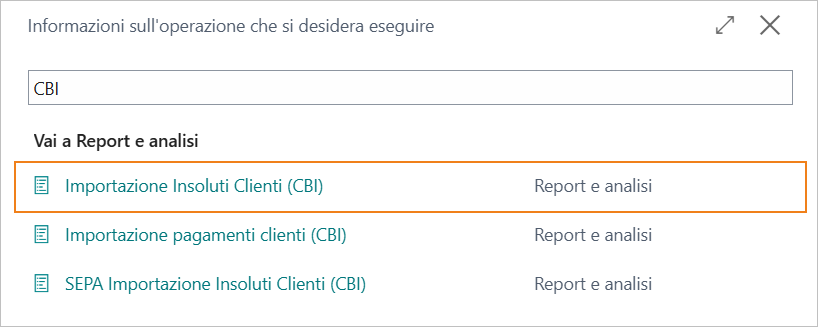
Selezionando “Importazione Insoluti Clienti (CBI)” si aprirà le seguente pagina:
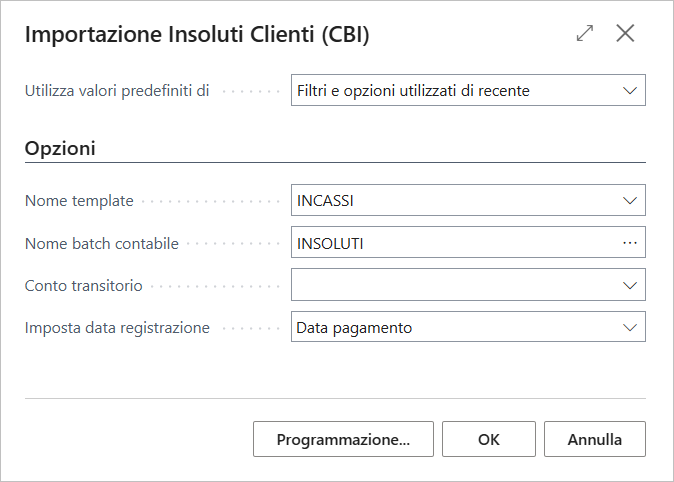
I parametri da inserire sono i seguenti.
| Opzione | Descrizione |
|---|---|
| Nome template | Consente di selezionare il giornale di registrazione da utilizzare. |
| Nome batch contabile | Consente di selezionare il batch da utilizzare. |
| Conto transitorio. | Nel caso si utilizzi un conto transitorio di contropartita è possibile selezionarlo. |
| Imposta data registrazione | Consente di definire la data registrazione proposta nelle scritture contabili. Data pagamento: la data registrazione proposta sarà la data scadenza della Riba (pos. 23-28 record 14). Data creazione: la data registrazione proposta sarà la data di creazione presente sul file degli insoluti (pos. 14-19 record IB). |
Nota C/C bancario di accredito
In anagrafica C/C bancari deve essere presente una banca avente ABI, CAB e Nr. conto corrente coincidenti con i dati bancari presenti sul file degli insoluti.
Può succedere, infatti, che gli incassi siano accreditati su un conto corrente specifico, diverso dal conto utilizzato per la presentazione delle disposizioni (dipende dal tipo di contratto con la banca). In questo caso dovrà essere creato uno specifico C/C bancario per poter importare il file.
Procedura
La procedura per la gestione degli incassi Riba è la seguente.
Il file di presentazione delle disposizioni di incasso Riba viene creato, in Business Central, tramite la “Distinta cliente”.
Alla scadenza delle ricevute bancarie, si attende ancora il tempo necessario alla banca per elaborare l’esito degli incassi, il cosiddetto periodo di “rischio Riba” (di solito da 1 a 5 gg); quindi si provvede a scaricare dall’applicazione di Remote Banking il file degli insoluti.
Si importa il file degli insoluti in Business Central tramite la funzione “Importazione Insoluti Clienti (CBI)” e si provvede alla registrazione delle scritture contabili.
Si esegue, infine, la procedura “Chiusura ricevure bancarie” che chiude la ricevuta bancaria collegando la fattura presentata in banca con il movimento contabile di presentazione (di tipo “pagamento”).
La chiusura delle ricevuta bancarie deve avvenire necessariamente dopo la contabilizzazione degli insoluti; questo poichè l’importazione degli insoluti presuppone che la partita da collegare all’insoluto sia aperta.
Alternativamente, se gli insoluti non sono molti, è possibile chiudere a scadenza le ricevute bancarie, in questo caso, però, prima di importare il file degli insoluti sarà necessario riaprire, manualmente, le partite impagate.
Scritture contabili
Le scritture contabili proposte dal sistema sono qui riepilogate.
Importazione insoluti senza uso del conto transitorio
Nel caso non si utilizzi il conto transitorio le scritture sono, alternativamente, quelle sotto esposte, a secondo che di addebiti il conto S.B.F. o il C/C bancario ordinario.
Addebito conto S.B.F.
| Dare | Avere | |
|---|---|---|
| Cliente | @ | Conto S.B.F. |
Addebito conto C/C bancario ordinario
| Dare | Avere | |
|---|---|---|
| Cliente | @ | Banca C/C Ordinario |
Nota:
per automatizzare l’inserimento della contropartita solitamente si imposta la contropartita di default sul batch usato per l’import degli insoluti.
Importazione insoluti con utilizzo del conto transitorio
Solitamente l’utilizzo del conto transitorio è previsto nel caso la tesoreria sia gestita con l’applicazione DocFinance.
Le scritture si possono così riassumere.
1.Rilevazione addebito insoluti e spese bancarie
| Dare | Avere | |
|---|---|---|
| Conto transitorio insoluti | @ | |
| Banca C/C | ||
| Spese bancarie |
2.Rilevazione insoluti tramite la procedura “Importazione Insoluti Clienti (CBI)"
| Dare | Avere | |
|---|---|---|
| Cliente | @ | |
| Conto transitorio insoluti |
Informazioni tecniche
Il file degli insoluti è soggetto agli standard del servizio CBI (Corporate Banking Interbancario).
Il tracciato attuale è disciplinato dal manuale tecnico “CBI-RIB-001 - Ricevute Bancarie (RiBa)", revisione 6.03 del 25/02/2019.
La funzione del servizio CBI relativa agli insoluti è denominata “Flusso di ritorno Ri.Ba.".
Il file degli insoluti deve avere, come record di testa, il tipo record “IB”.
Note
La procedura di importazione degli insoluti, legge e utilizza, tra gli altri, i seguenti dati.
- Data pagamento: l’informazione è desunta dal record 14, posizione 23-28.
- Data creazione: l’informazione è desunta dal record di testa “IB”, posizione 14-19.
- Causale: l’informazione viene letta dal record 14, posizione 29-33. Viene effettuato un controllo per cui la causale deve avere esclusivamente il valore “42010” (ricevuta impagata) per poter procedere con l’importazione.
Schema di sintesi dei servizi CBI
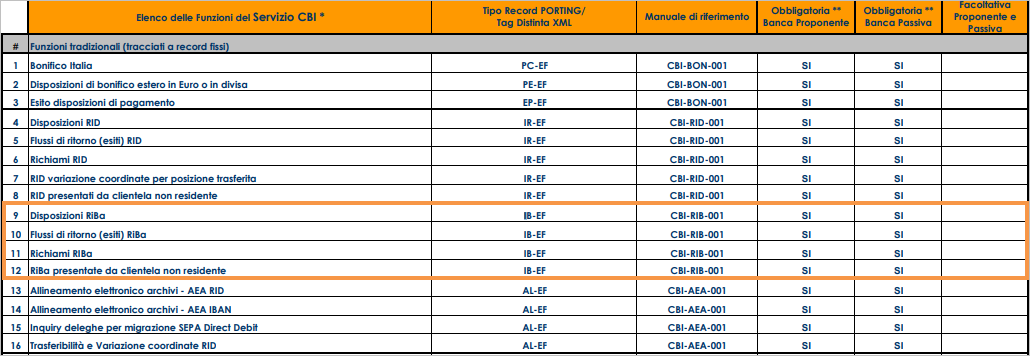
2. Importazione insoluti SDD
La funzione di importazione degli insoluti SDD clienti consente di acquisire il file degli insoluti, relativi alle disposizioni di incasso SDD, messo a disposizione dall’Istituto bancario.
Importazione Insoluti Cliente (CBI) - SOMMARIO
Premere ALT + Q e digitare “CBI” per ricercare la funzionalità:
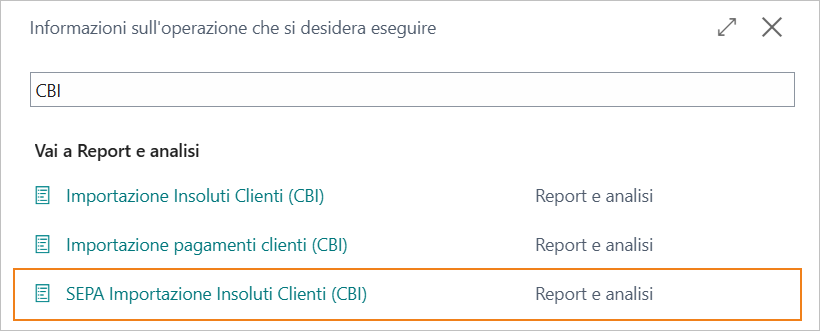
Selezionando “SEPA Importazione Insoluti Clienti (CBI)” si aprirà la seguente pagina:
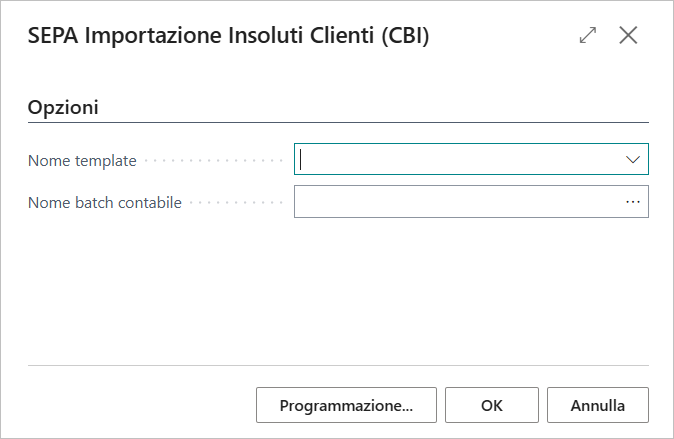
I parametri da inserire sono i seguenti.
| Opzione | Descrizione |
|---|---|
| Nome template | Consente di selezionare il giornale di registrazione da utilizzare. |
| Nome batch contabile | Consente di selezionare il batch da utilizzare. |
Procedura
La procedura per la gestione degli incassi SDD è la seguente.
Il file di presentazione delle disposizioni di incasso SDD viene creato, in Business Central, tramite la “Distinta cliente”.
Alla scadenza degli effetti, si attende ancora il tempo necessario alla banca per elaborare l’esito degli incassi, quindi si provvede a scaricare, dall’applicazione di Remote Banking, il file degli insoluti SDD.
Si importa il file degli insoluti, in Business Central, tramite la funzione “SEPA Importazione Insoluti Clienti (CBI)” e si provvede alla registrazione delle scritture contabili.
Si esegue, infine, la procedura “Chiusura ricevute bancarie” (la procedura è la medesima di quella usata per la chiusura delle ricevute bancarie) che chiude gli effetti SDD collegando la fattura presentata in banca con il movimento contabile di presentazione (di tipo “pagamento”).
La chiusura degli effetti SDD deve avvenire necessariamente dopo la contabilizzazione degli insoluti; questo poiché l’importazione degli insoluti presuppone che la partita da collegare all’insoluto sia aperta.
Alternativamente, se gli insoluti non sono molti, è possibile chiudere a scadenza gli effetti; in questo caso, però, prima di importare il file degli insoluti sarà necessario riaprire, manualmente, le partite impagate.
Informazioni tecniche
Tipi di record supportati:
- CBISDDStsRptLogMsg.00.01.00
- CBIBdySDDStsRpt.00.01.00
Schema di sintesi dei servizi CBI
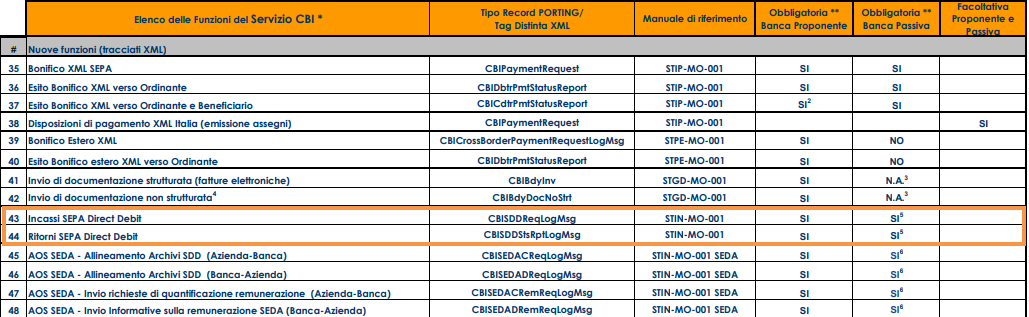
3. Importazione pagamenti clienti CBI
La funzione di importazione dei pagamenti clienti consente di acquisire il file di rendicontazione messo a disposizione dall’Istituto bancario.
Tale funzionalità viene utilizzata per importare le transazioni bancarie, tra cui gli incassi.
Importazione pagamenti clienti (CBI) - SOMMARIO
Premere ALT + Q e digitare “CBI” per ricercare la funzionalità:
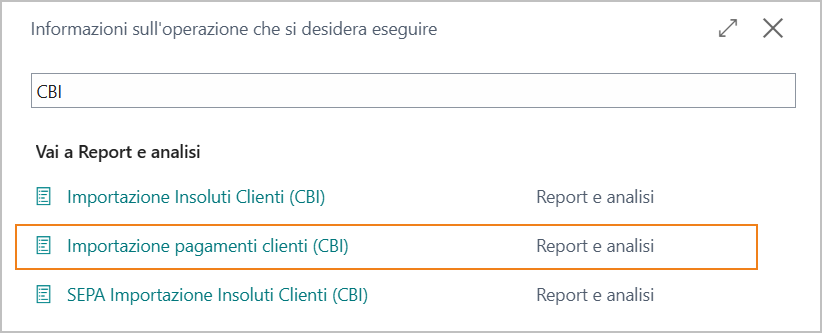
Selezionando “Importazione pagamenti clienti (CBI)” si aprirà la seguente pagina:
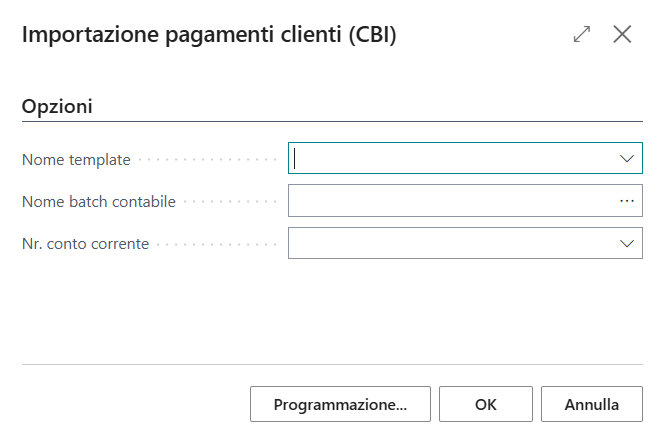
I parametri da inserire sono i seguenti.
| Opzione | Descrizione |
|---|---|
| Nome template | Inserire il giornale di registrazione da utilizzare. |
| Nome batch contabile | Inserire il batch da utilizzare. |
| Nr. conto corrente | Specificare il numero di conto corrente sul quale rilevare i movimenti bancari. |
Note
La funzione di importazione dei movimenti bancari presenta alcune limitazioni.
- I movimenti non sono filtrati per la causale bancaria di tipo incasso, pertanto sono importate tutte le transazioni presenti nel file di rendicontazione e non soltanto, quindi, gli incassi.
- I movimenti non sono filtrati per C/C bancario, quindi, se nel file sono presenti le transazioni di più conti bancari, esse saranno importate tutte sul conto bancario di contropartita specificato nella pagina di richiesta.
- Non viene valorizzato il conto di riferimento. I movimenti sono importati con tipo conto “Cliente”, ma il campo Nr. conto non sarà mai valorizzato.
Schema di sintesi dei servizi CBI

4. Disposizioni di Incasso SEPA Direct Debit (SDD)
4.0 Setup
Le impostazioni di base per la creazione delle disposizioni di incasso SEPA Direct Debit (SDD) sono le seguenti.
4.1 Setup importazione/esportazione banca
Nel setup importazione/esportazione banca deve essere creato un nuovo codice per l’esportazione con le caratteristiche evidenziate nell’immagine sotto esposta.

Nota: è stato implementato, per l’elaborazione dei dati, il nuovo XMLport 18123335 - “SEPA DD pain.008.001.08”.
4.2 Setup Scheda conto corrente bancario
Nella cartella “Generale” della scheda C/C bancario devono essere impostati i seguenti parametri.
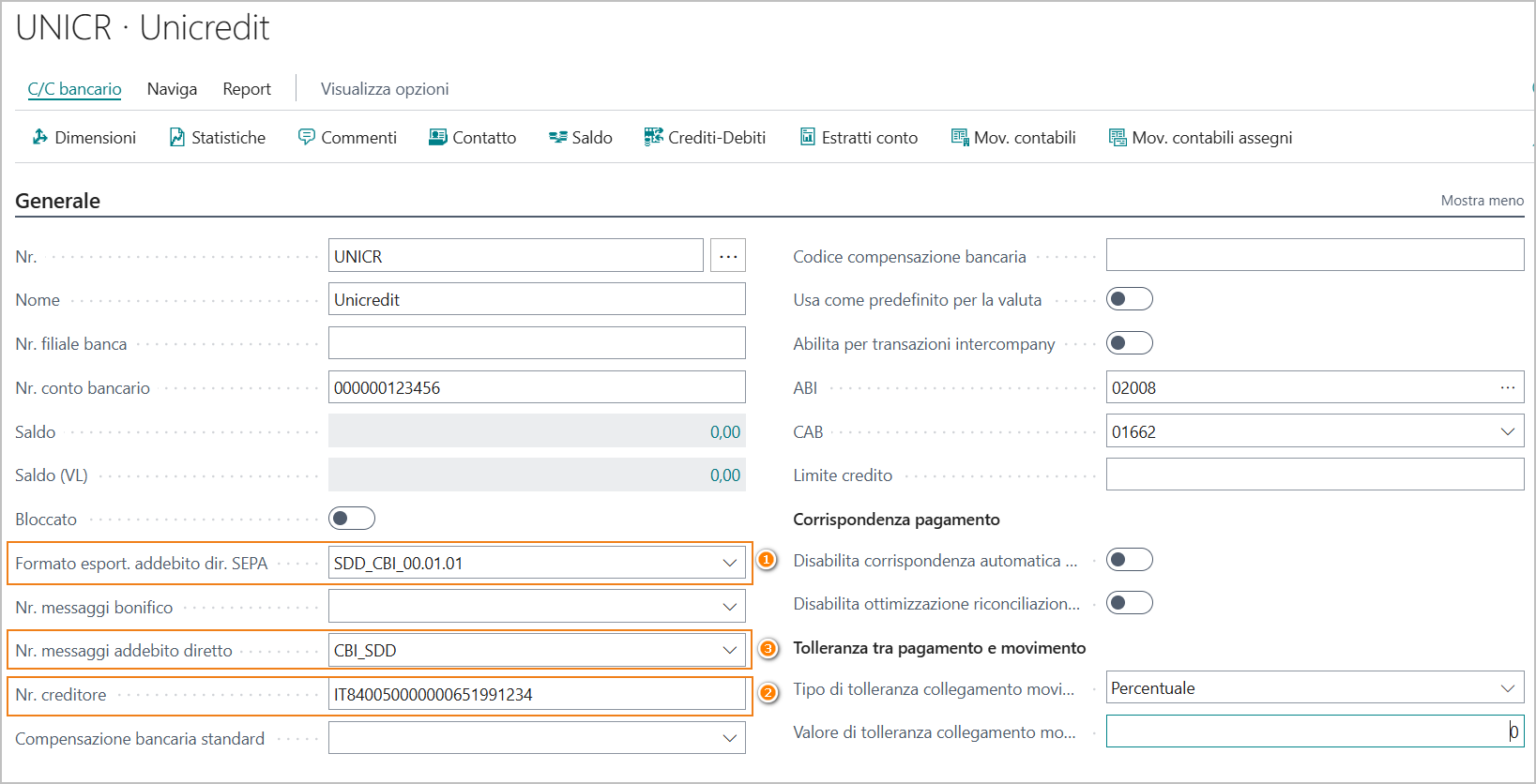
- Formato esportaz. addebito dir. SEPA (1): impostare il corretto codice di esportazione.
- Nr. Creditore (2): in questo campo è necessario impostare il “Codice Identificativo del Creditore” (Creditor Identifier). Il Codice Identificativo Creditore è un codice univoco che consente di identificare il creditore nell’area SEPA. E’ importante perché associato univocamente al numero del mandato SEPA. Si tratta di un’informazione obbligatoria.
- Nr. messaggi addebito diretto (3): indicare il Nr. serie da assegnare al nome del file SDD che sarà creato.
Nella cartella “Trasferimento” della scheda C/C bancario deve essere inserito un valore nel campo “CUC” Il codice CUC (Codice Univoco CBI) è obbligatorio. Si tratta di un codice alfanumerico di 8 caratteri assegnato dal sistema bancario.
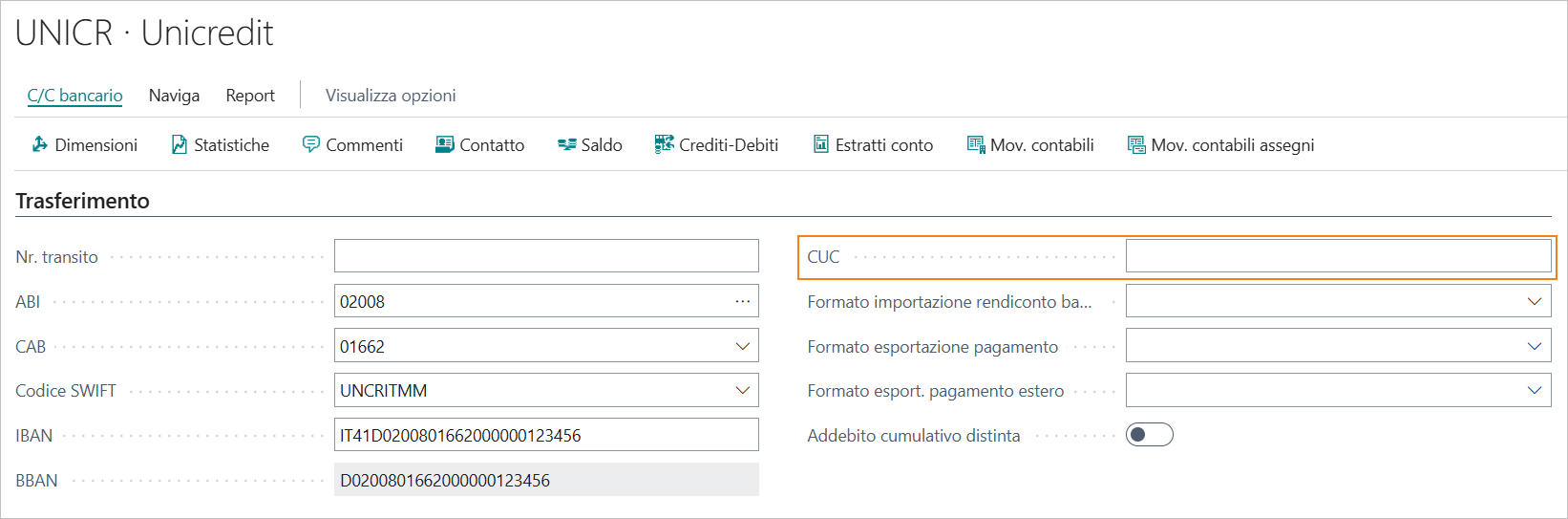
4.5 Tipologia SDD B2B\Core
La tipologia di SDD (B2B\Core) è selezionabile tramite il campo “Tipo di partner” della Distinta cliente.
Tipo di partner “Società”: SDD “B2B”. Tipo di partner “Persona”: SDD “Core”.
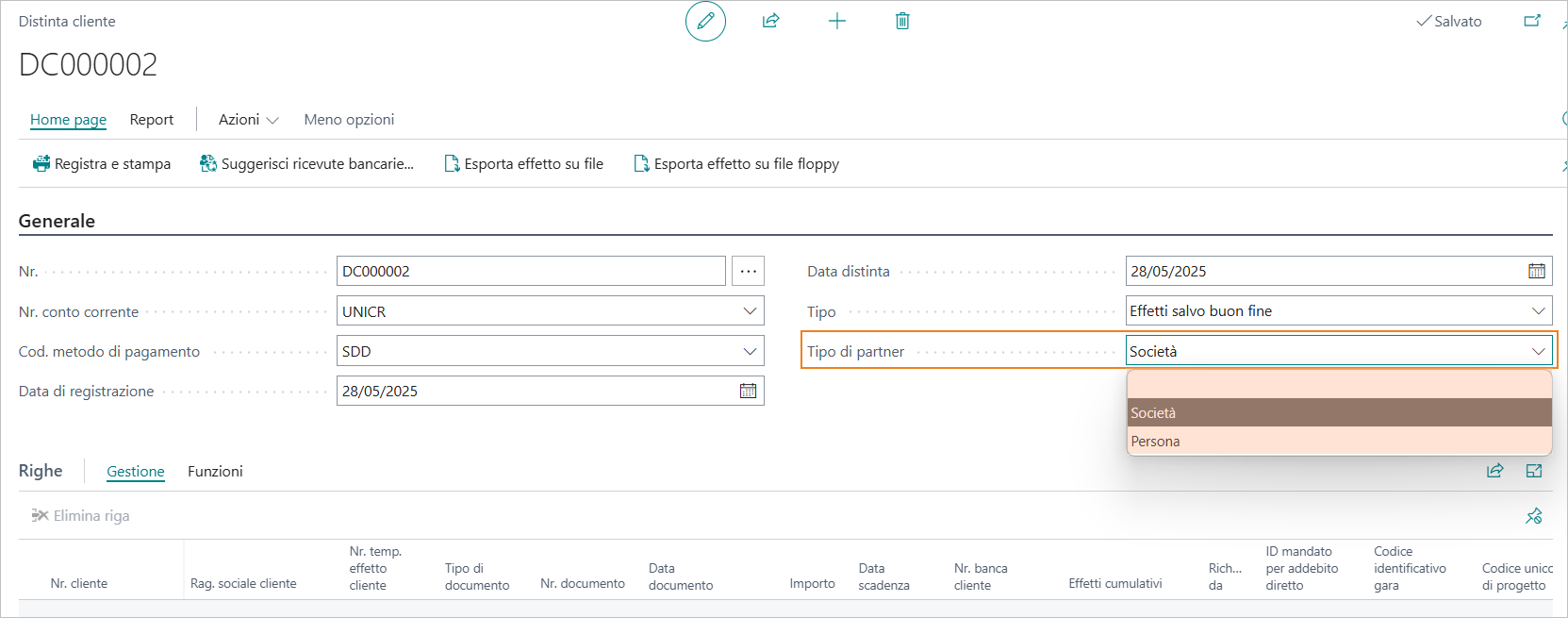
4.6 Creazione del file SDD
Distinta cliente
Per esportare il file SDD dalla distinta cliente selezionare l’azione “Esporta effetto su file”.
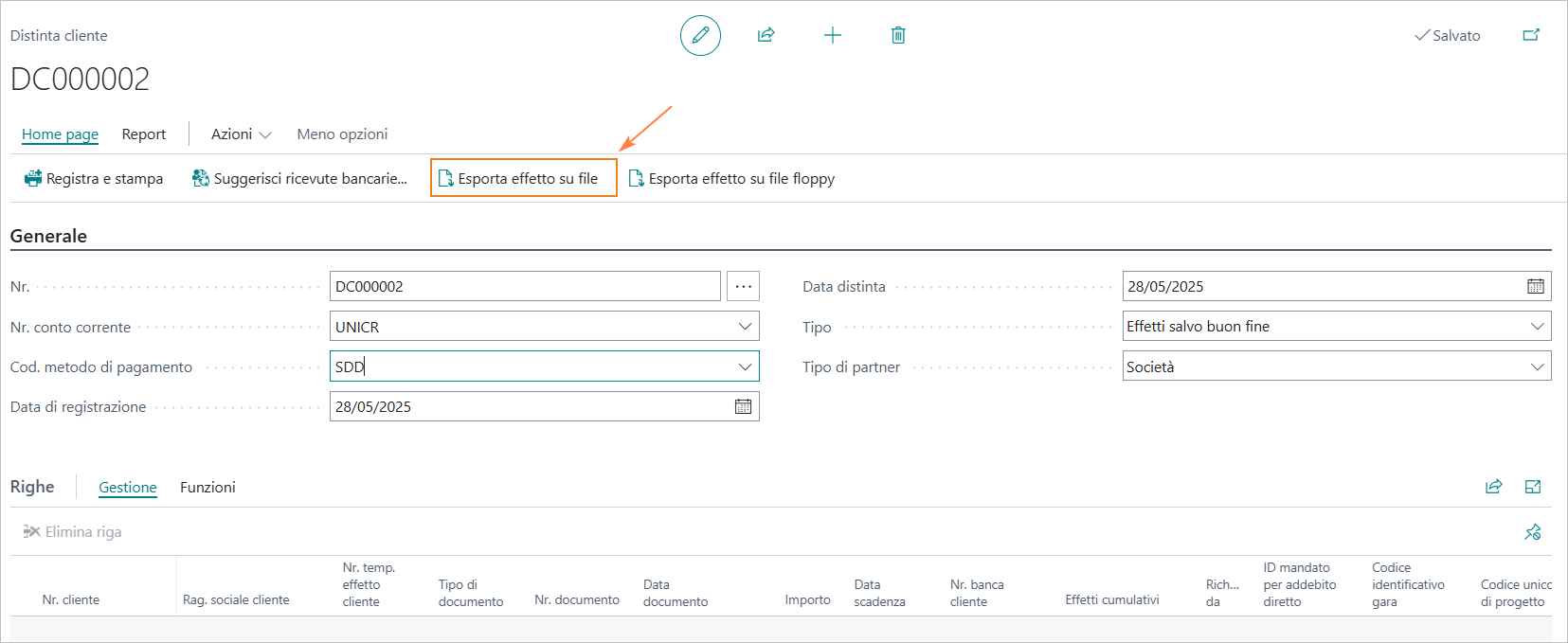
Distinta cliente emessa
Per esportare il file SDD dalla distinta cliente emessa selezionare l’azione “Esporta effetto emesso su file”.
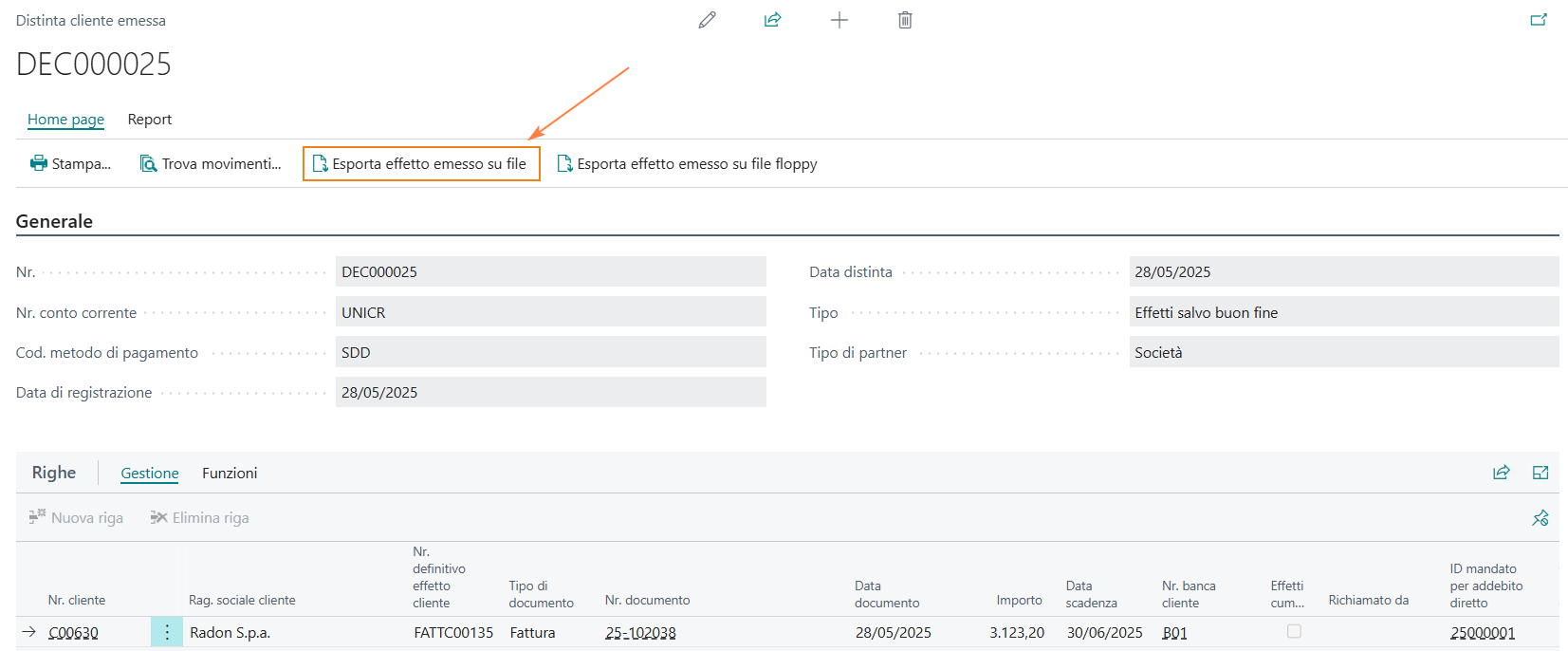
Informazioni tecniche
Il file SDD, in Italia, è soggetto agli standard del servizio CBI (Corporate Banking Interbancario), che integra il tracciato standard ISO20022.
Il tracciato attuale è disciplinato dal manuale tecnico “STIN-MO-001 - Incassi Sepa Direct Debit”, versione 00.01.01 del 02/11/2023.
Tracciato ISO20022 di riferimento: CustomerDirectDebitInitiation V08 - Pain.008.001.08
5. Disposizioni di pagamento SEPA Credit Transfers (SCT) - Bonifici SEPA Fornitori
5.0 Setup
Le impostazioni di base per la creazione delle disposizioni di pagamento SEPA Credit Transfers (Bonifici SEPA) sono le seguenti.
5.1 Setup importazione/esportazione banca
Nel setup importazione\esportazione banca dovrà essere creato un nuovo codice di formato esportazione.

- ID codeunit elaborazione: 1220 - “SEPA CT-Export File”.
- ID XMLport elaborazione: 18123333 - “SEPA CT pain.001.001.09 CBI v00.04.01”.
- Codeunit per controllo esportazioni: 1223 - “SEPA CT-Check Line”.
**Note “Codeunit per controllo esportazioni”**
Per quanto riguarda la “Codeunit per controllo esportazioni” da impostare, si sottolinea che è presente, a sistema, la codeunit 12178 della localizzazione italiana. Tuttavia, tale oggetto risulta aggiornato con molto ritardo.
Si suggerisce, quindi, per il controllo in fase di esportazione del file di utilizzare la codeunit 1223, in quanto aggiornata regolarmente.
5.2 Setup Scheda conto corrente bancario
Nella cartella “Trasferimento” della scheda conto corrente bancario dovranno essere impostati i seguenti parametri.
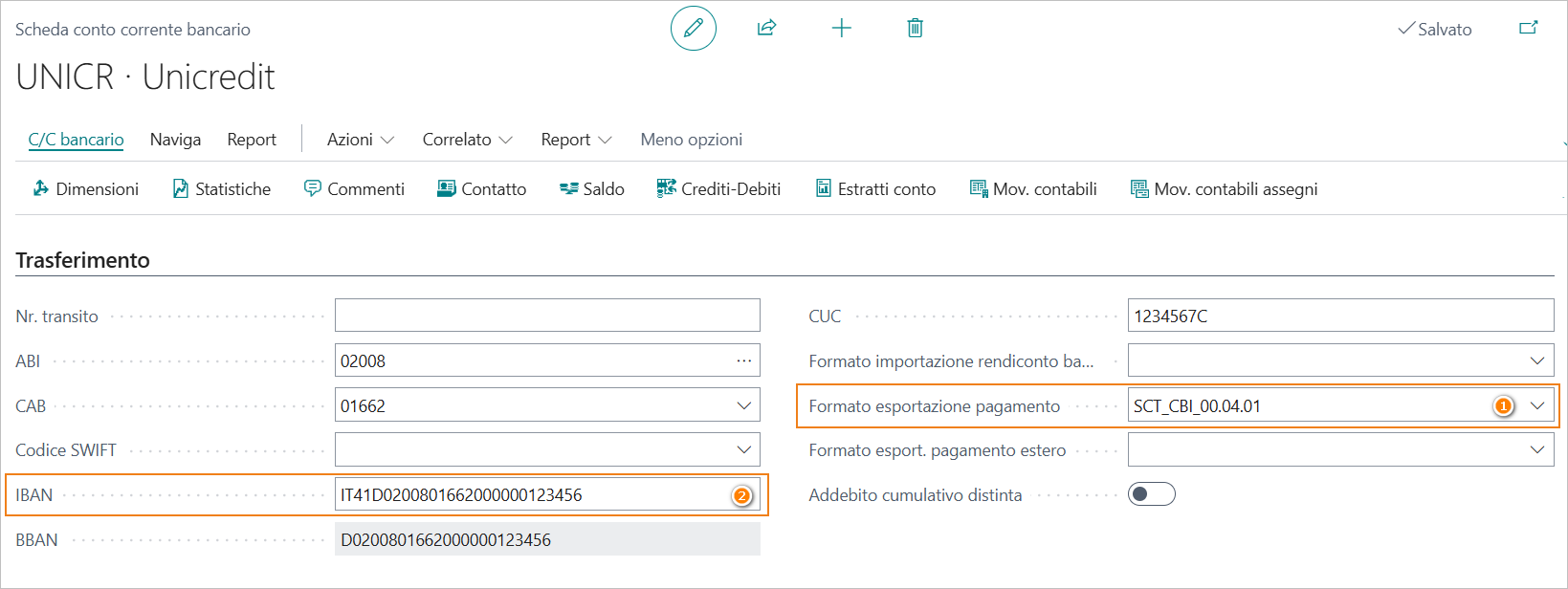
- Formato esportazione pagamento (1): impostare il formato esportazione creato allo scopo.
- IBAN (2): il codice IBAN è obbligatorio.
Nella cartella “Generale” della scheda conto corrente bancario dovrà essere impostato il parametro Nr. messaggi bonifico.
Qui andrà indicato il Nr. serie da assegnare al nome del file SCT che sarà creato.
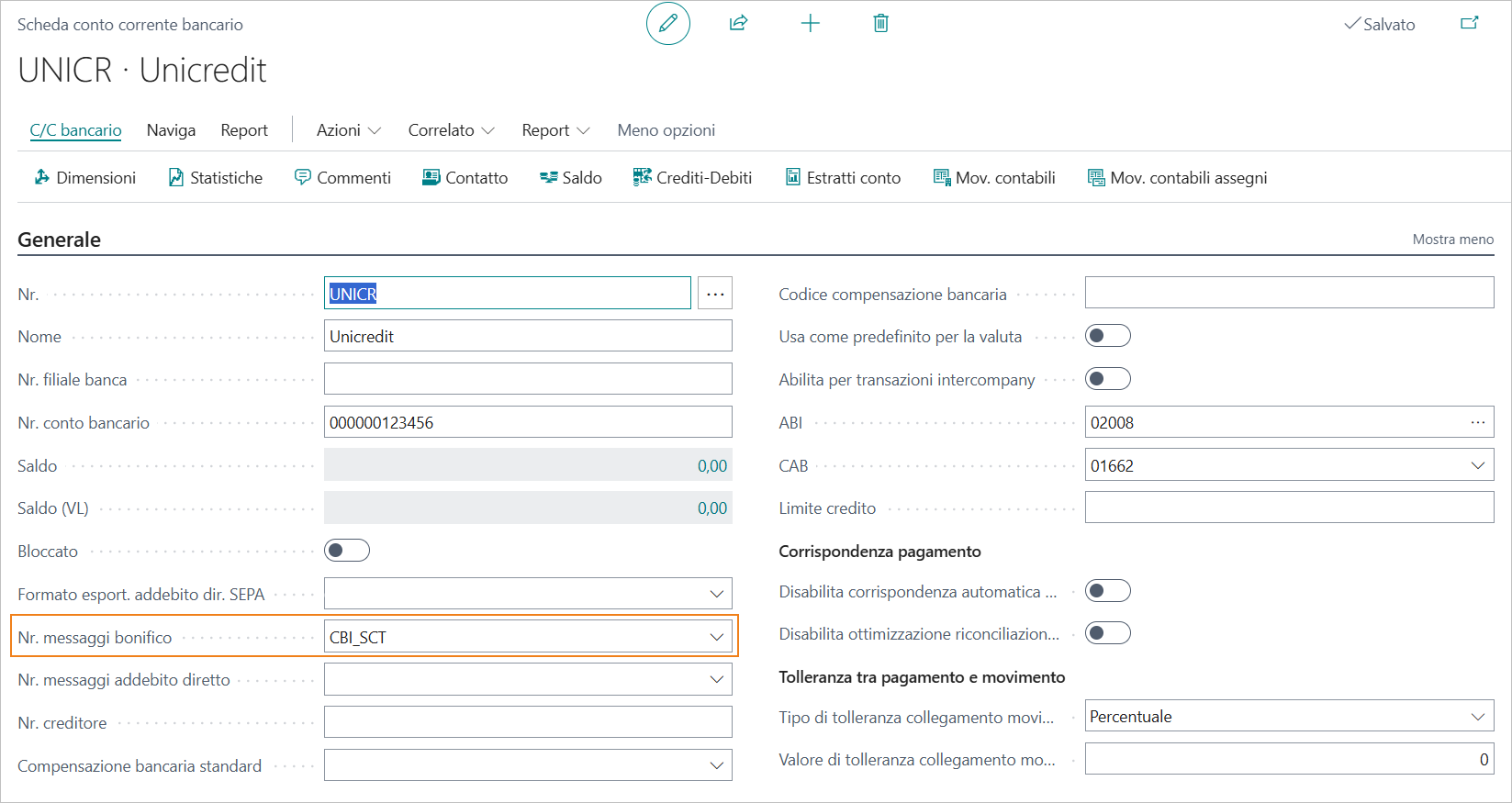
Campo CUC
Secondo le norme CBI, il codice CUC (Codice Univoco CBI) è obbligatorio.
Si tratta di un codice alfanumerico di 8 caratteri che viene assegnato dal sistema bancario.
Tuttavia, tale dato non sempre è richiesto dalla banca e, per garantire la continuità con le precedenti versioni, non è stato implementato uno specifico controllo di obbligatorietà.
Si consiglia, comunque, di valorizzare il campo “CUC” presente sulla scheda conto corrente bancario per non rischiare lo scarto della disposizione.
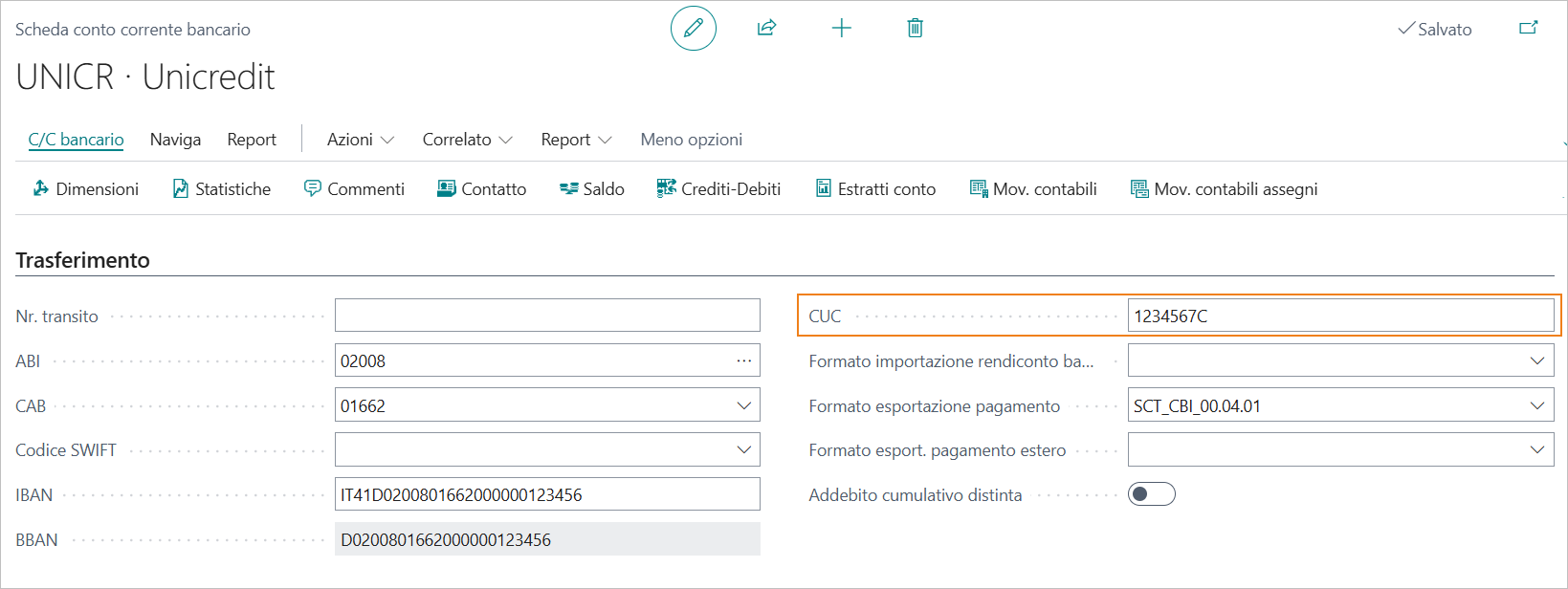
5.3 Setup Informazioni Società
La partita IVA della società è un dato obbligatorio nel file XML dei bonifici. Il campo “Partita IVA” della scheda “Informazioni Società” dovrà essere obbligatoriamente compilato.
5.4 Inserimento della distinta di pagamento
Per inserire la distinta di pagamento selezionare la voce di menu “Distinta fornitore”. Da qui, infatti, si accede alla pagina delle distinte bonifico fornitori provvisorie, dove sono visualizzate le distinte inserite e non ancora registrate.
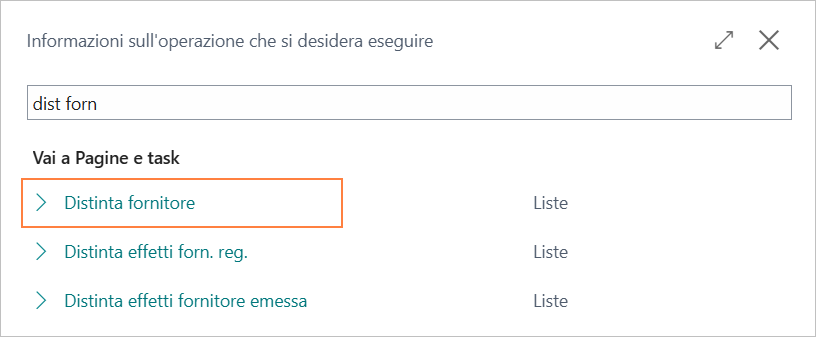
E’ possibile creare una nuova distinta, tramite l’azione “Nuovo”. Nella distinta dovranno essere specificati:
- “Nr. conto corrente” (1): il C/C bancario su cui sarà effettuato il pagamento.
- “Cod. metodo di pagamento” (2): il metodo di pagamento associato ai documenti da estrarre in distinta.
- “Tipo beneficiario” (3): la tipologia di beneficiario (Fornitore, Conto C/G, C/C bancario).
La data di registrazione e la data distinta saranno proposte automaticamente in base alla workdate.
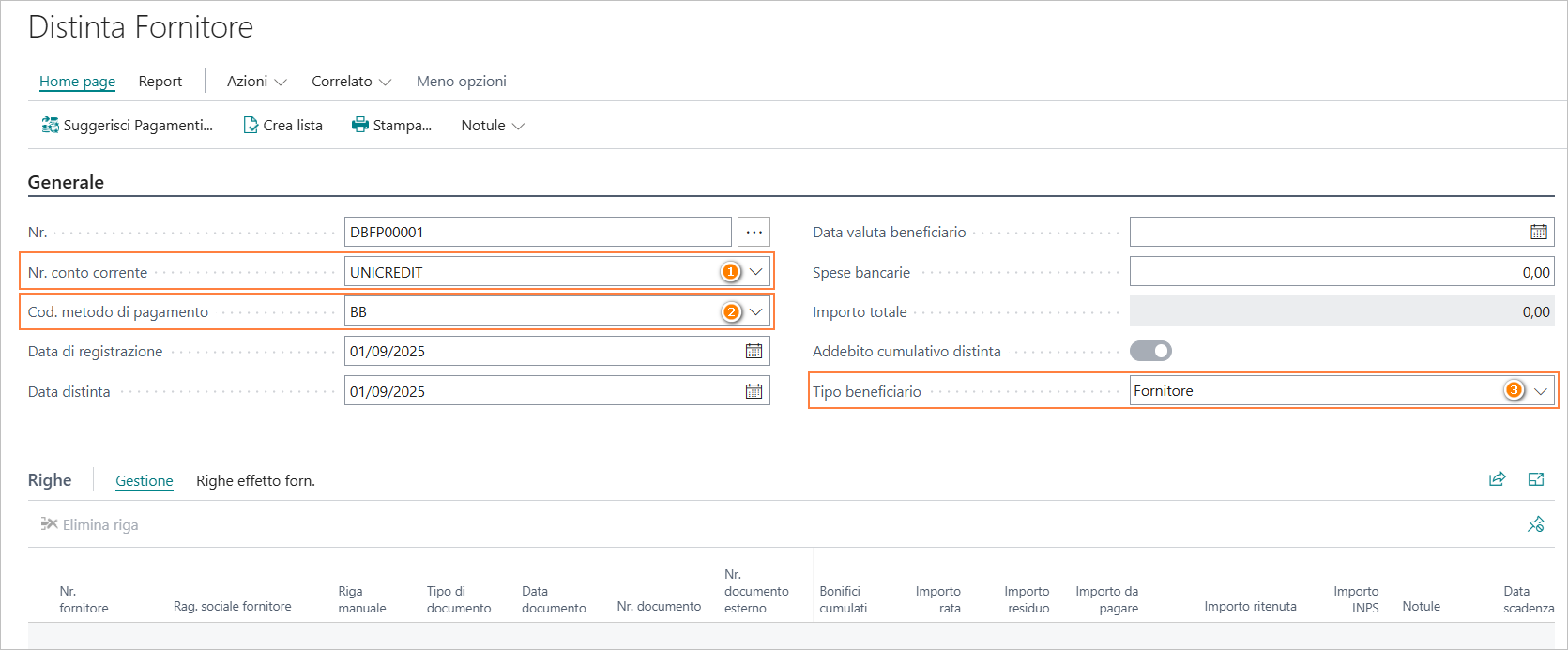
Tipo beneficiario
Tramite il “Tipo beneficiario” è possibile definire il tipo di conto da movimentare in contropartita.
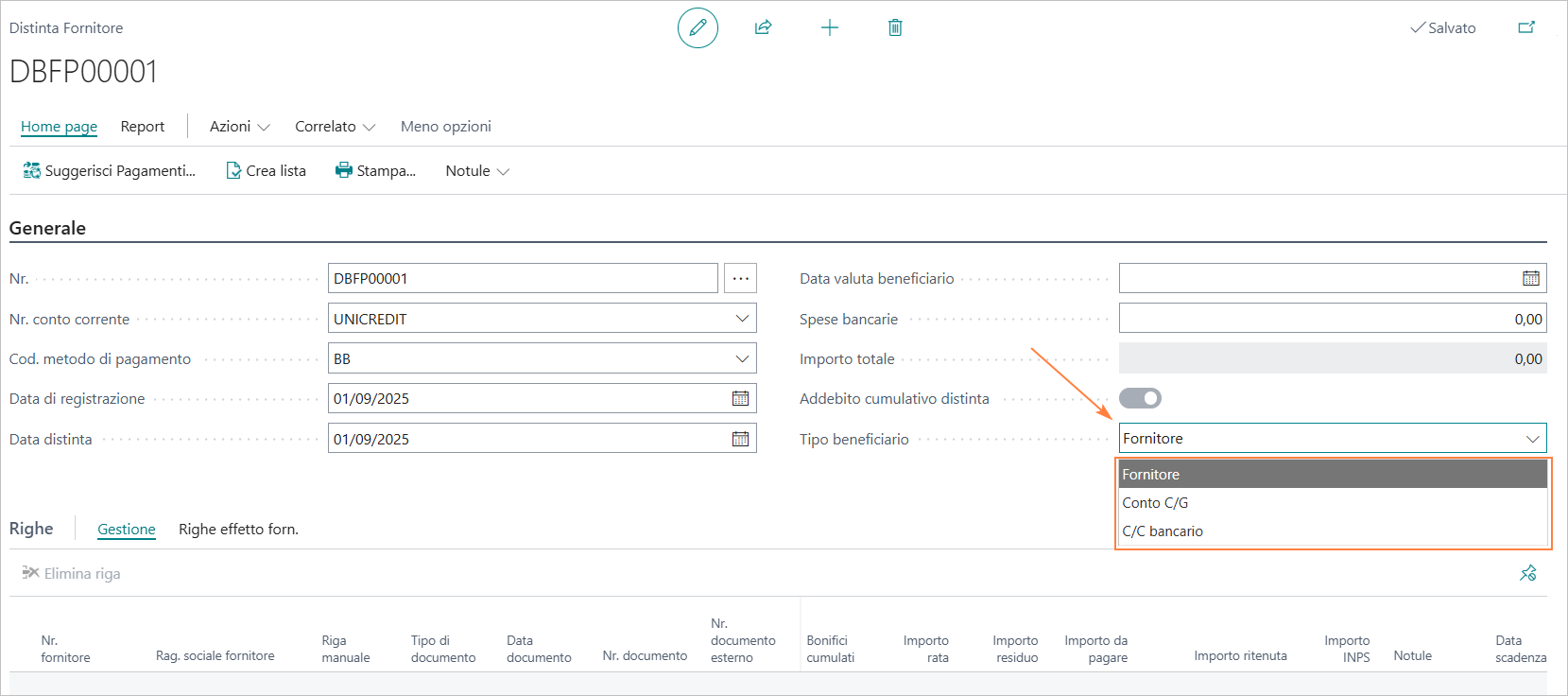
Le opzioni sono le seguenti.
| Campo | Descrizione |
|---|---|
| Fornitore | E’ l’opzione di default. Permette di effettuare il pagamento delle fatture fornitori o di disporre pagamenti manuali a un fornitore. Le disposizioni generano un pagamento sul partitario fornitori. |
| Conto C/G | Tramite questa opzione è possibile effettuare il bonifico addebitando l’importo direttamente su conto C/G. |
| C/C bancario | Permette di effettuare il bonifico su un altro conto corrente bancario dell’azienda. |
Nota
Non è possibile inserire disposizioni con “Tipo beneficiario” diverso nella stessa distinta.
Inserimento delle disposizioni
Per le distinte con “Tipo beneficiario” Conto C/G o C/C bancario è possibile inserire le disposizioni esclusivamente tramite l’azione “Inserisci riga effetti fornitori manuali".
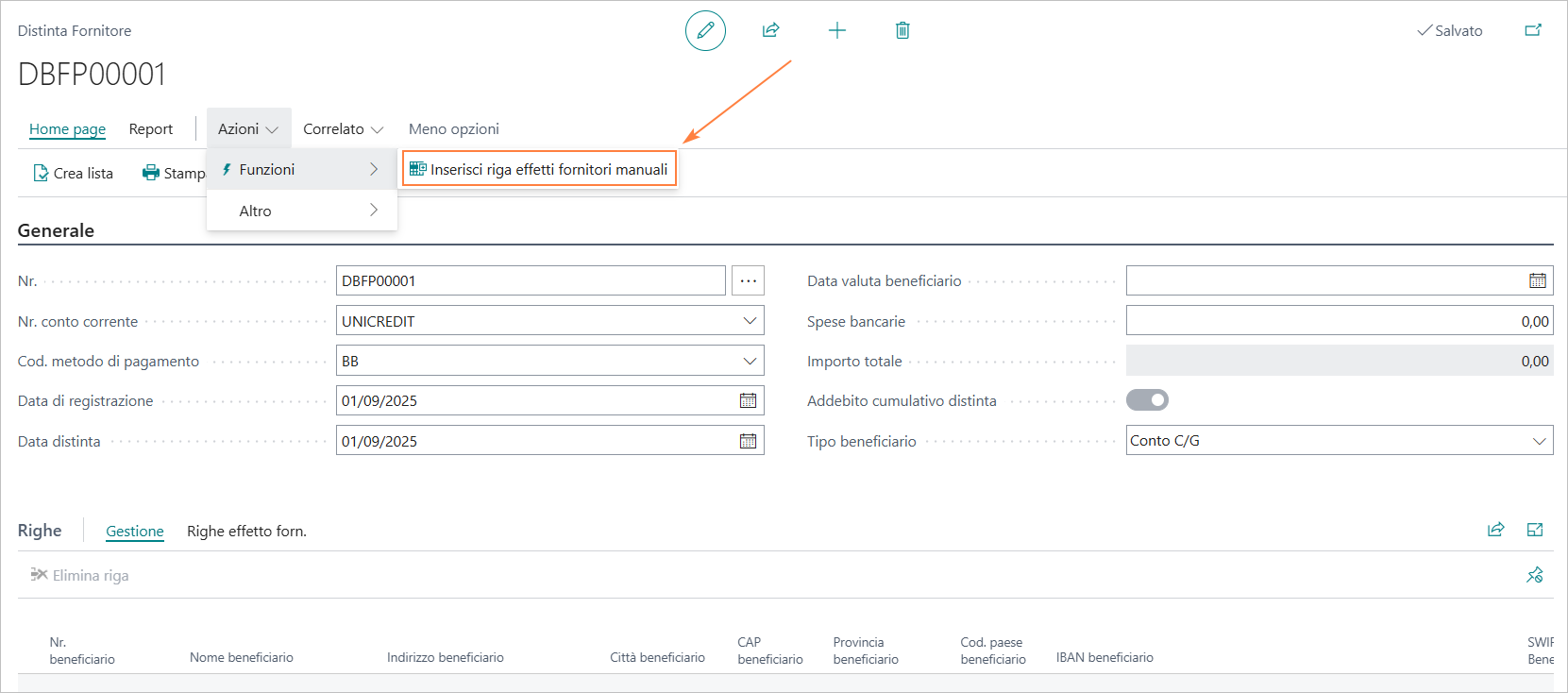
Informazioni sul beneficiario
Nella pagina “Crea riga effetti fornitori manuali” è stata aggiunta la sezione “Beneficiario” che consente di inserire le informazioni sul beneficiario richieste per l’esecuzione della disposizione.
**Distinta di tipo “Conto C/G”**
Nel caso di distinta di tipo “C/C bancario” i dati del beneficiario dovranno essere inseriti manualmente.
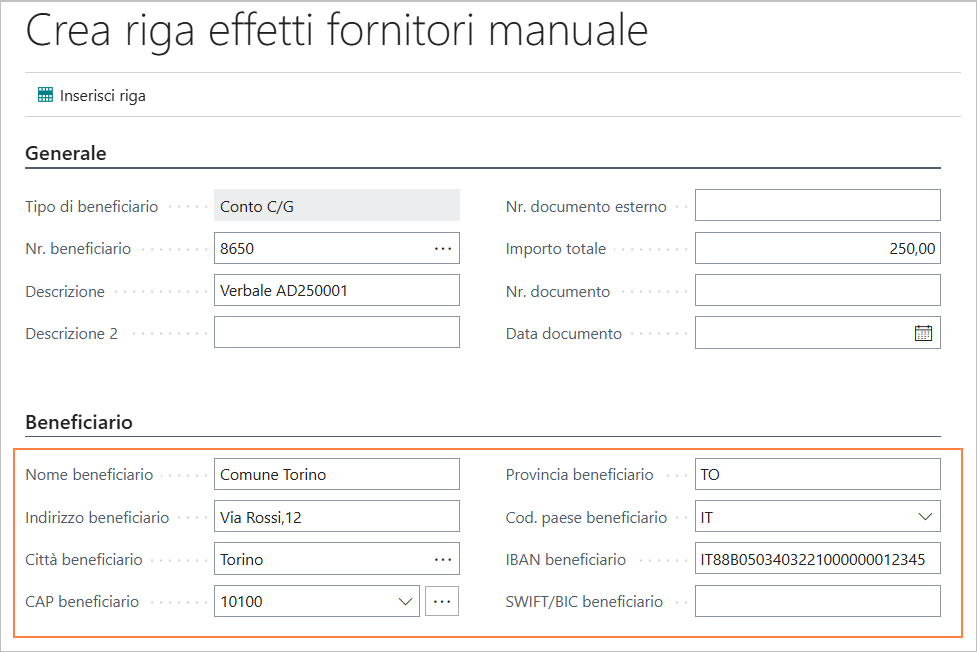
**Distinta di tipo “C/C bancario”**
Nel caso di distinta di tipo “C/C bancario”, le informazioni relative al nome beneficiario e all’indirizzo postale sono proposte automaticamente da Informazioni società, mentre l’IBAN e lo SWIFT sono ereditati dall’anagrafica della banca selezionata.

Nota: i bonifici di tipo Conto C/G e C/C bancario non possono essere cumulati.
5.5 Creazione del file SCT (Bonifico SEPA)
Distinta effetti fornitore emessa
Per esportare il file SCT dalla “Distinta effetti forn. emessa” selezionare l’azione “Esporta distinta emessa su file”.
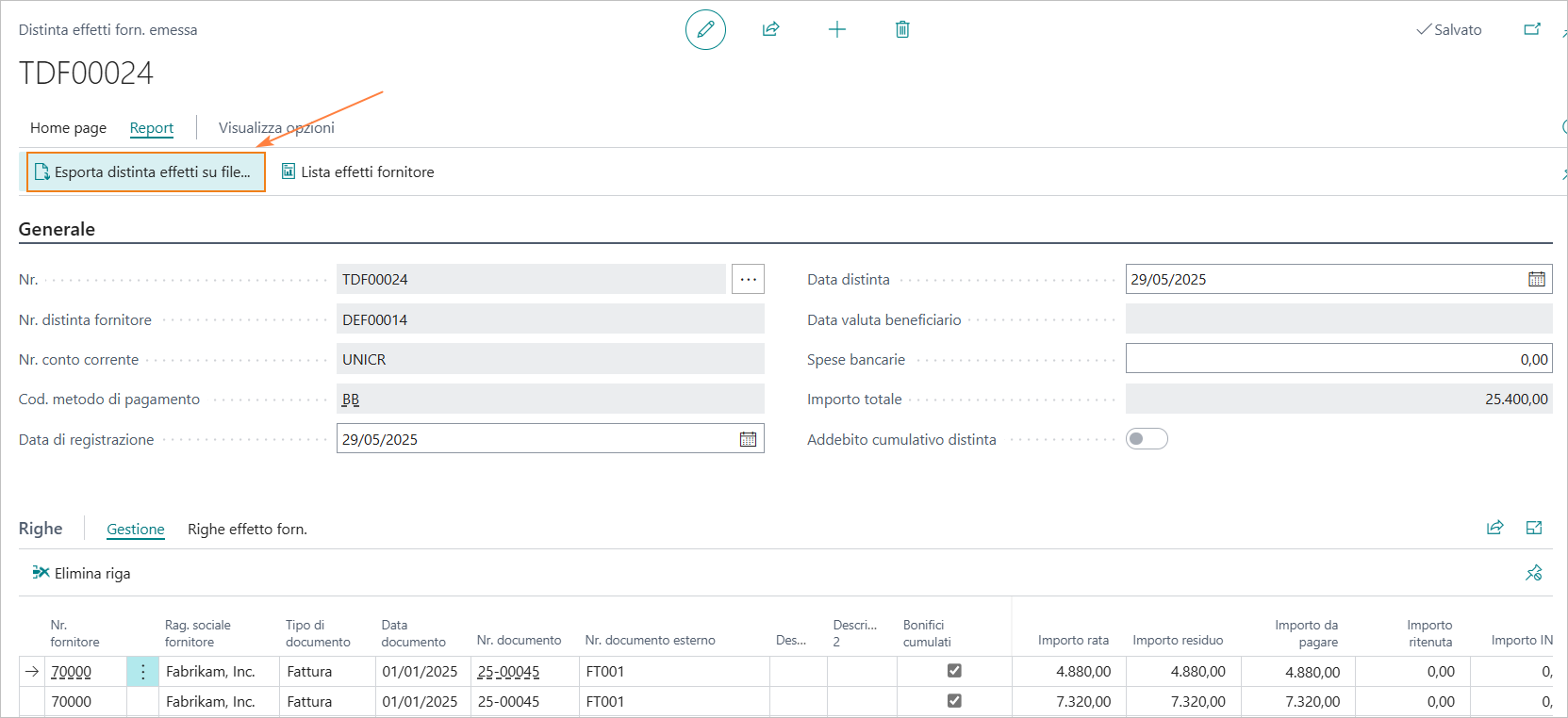
5.6 Addebito cumulativo distinta
E’ possibile definire le modalità di rendicontazione della distinta di pagamento sull’estratto conto periodico da parte della banca.
La richiesta di addebito cumulativo riguarda l’intera distinta e con essa, in pratica, si chiede alla banca di rendicontare, sull’estratto conto, un’unica operazione per il totale della distinta e non le singole disposizioni di pagamento.
Tale modalità di rendicontazione è coerente con quella utilizzata in Business Central nella registrazione della distinta che crea una riga di addebito sul C/C bancario per il totale della distinta.
La modalità di rendicontazione non va confusa con l’opzione “bonifico cumulativo” che permette di disporre un unico bonifico per il pagamento di più fatture per lo stesso fornitore.
Addebito cumulativo distinta - Setup C/C bancario
L’addebito cumulativo della distinta è selezionabile, sul C/C bancario, tramite il campo “Addebito cumulativo distinta” del tab “Generale”.
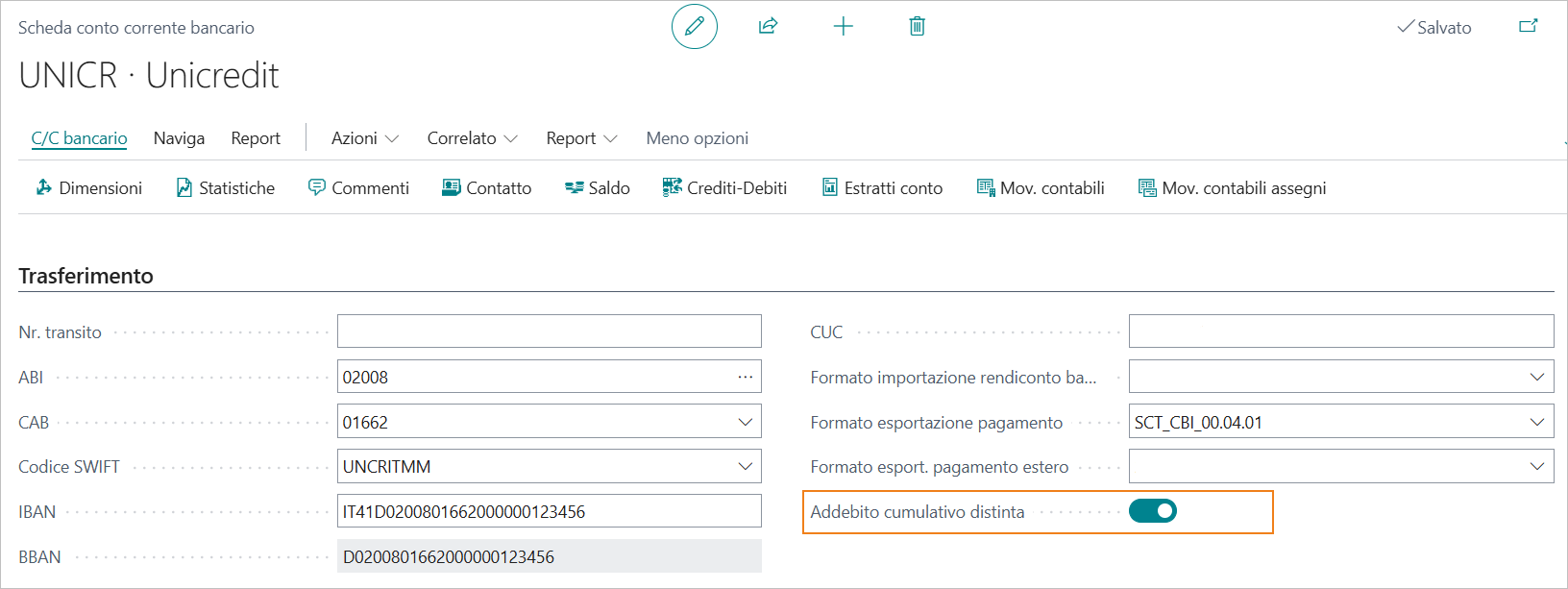
Addebito cumulativo distinta - Informazioni su distinta pagamento
Tutte le distinte di pagamento emesse su una determinata banca riporteranno automaticamente l’impostazione “Addebito cumulativo distinta” configurata per quella banca.
Questa informazione non è modificabile né nella Distinta effetti fornitori, né nella Distinta effetti fornitori emessa.
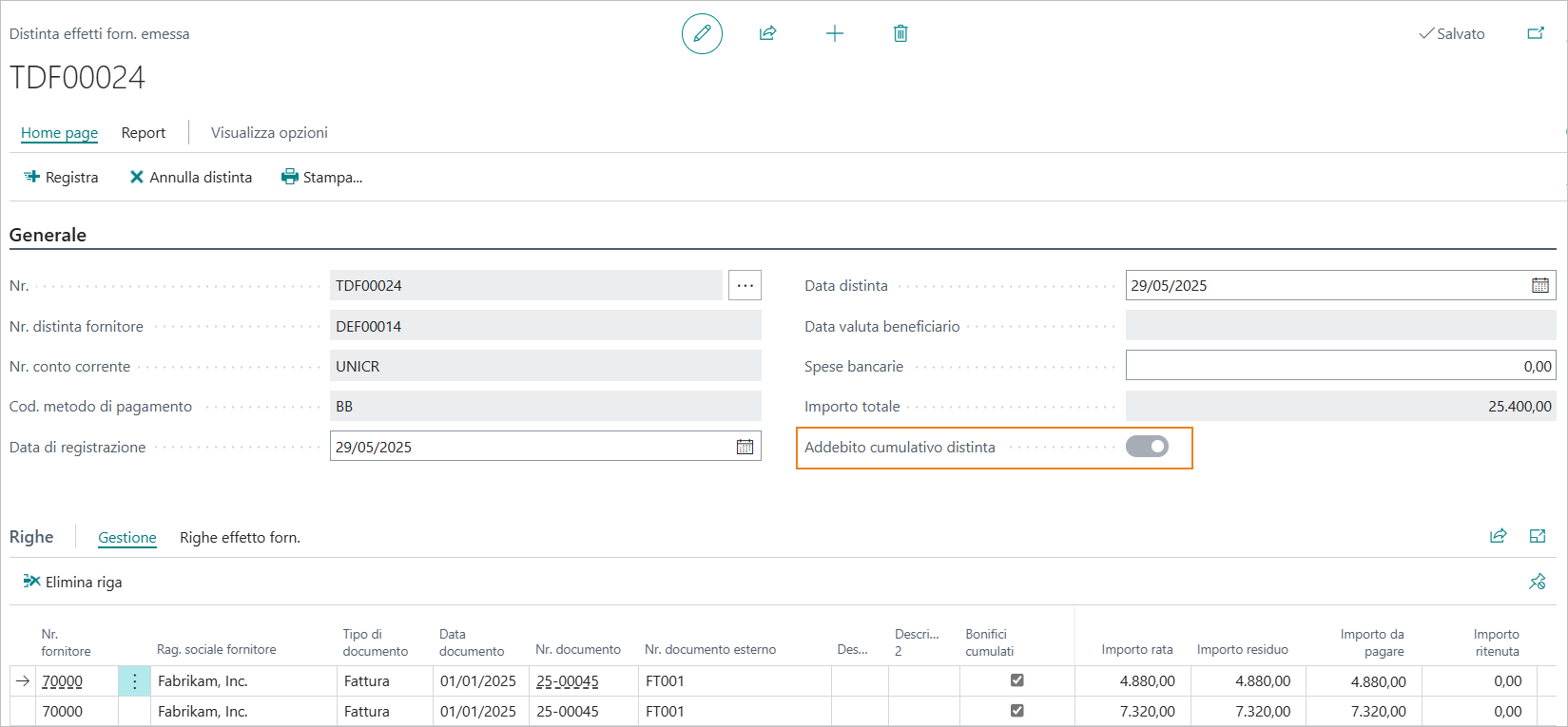
***Tag “BtchBookg”***
L’informazione, nel file XML, è veicolata tramite il tag “BtchBookg”.
Se BtchBookg” è true si richiede l’addebito cumulativo della distinta.
Esempio
5.7 Pagamenti a soggetti terzi (beneficiario diverso dal fornitore)
È possibile indicare un beneficiario diverso per i pagamenti, nell’anagrafica delle banche fornitori, al fine di gestire correttamente le operazioni di factoring o, in generale, di cessione del credito del fornitore.
In questo modo, i bonifici verranno indirizzati al soggetto terzo (es. società di factoring) anziché al fornitore, pur mantenendo la corretta imputazione contabile.
Nell’anagrafica C/C/ bancari fornitore è stata implementata la sezione “Cessionario” che permette di inserire un beneficiario differente dal fornitore per il pagamento delle fatture.
E’ sufficiente, quindi, compilare i campi relativi al beneficiario alternativo (nome, indirizzo, IBAN, etc…) per far sì che tali dati vengano utilizzati nelle disposizioni di pagamento.
Questa funzionalità consente, quindi, di effettuare il bonifico direttamente al cessionario pur mantenendo la registrazione contabile sul partitario del fornitore originario.
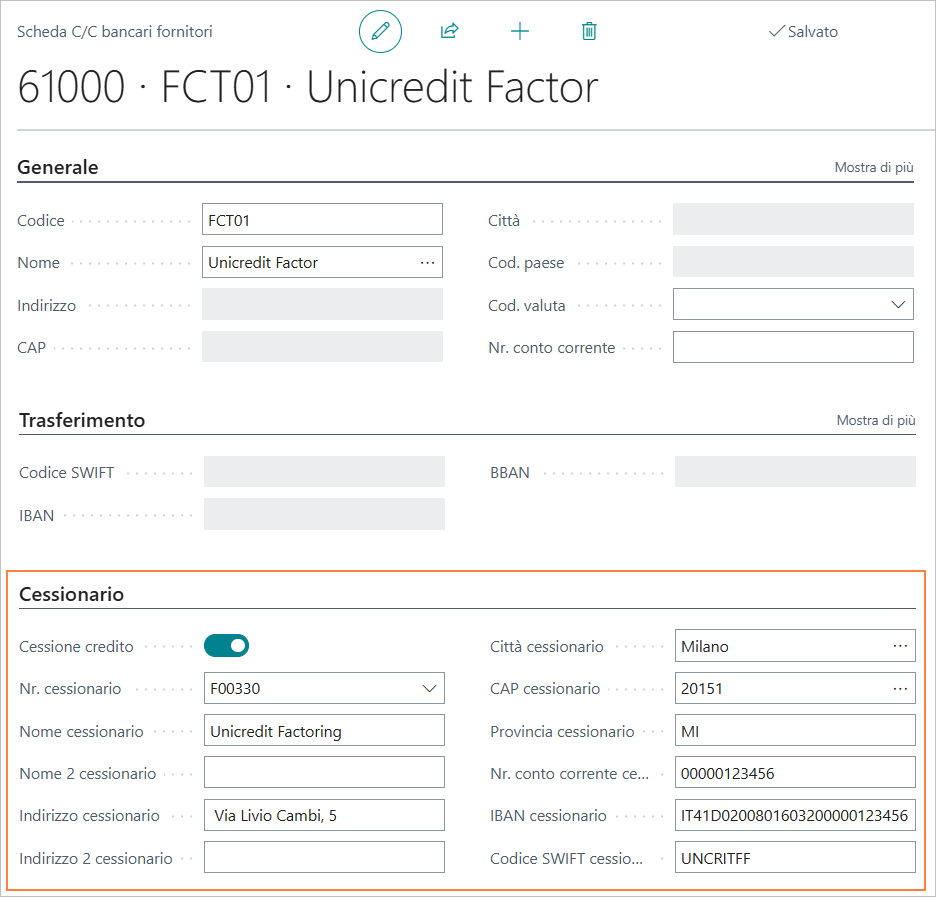
5.8 Informazioni tecniche
Il file SCT, in Italia, è soggetto agli standard del servizio CBI (Corporate Banking Interbancario), che integra il tracciato standard ISO20022.
Il tracciato attuale è disciplinato dal manuale tecnico “STIP-MO-001 Pagamenti- v.00.04.01”, versione 00.04.01 del 02/11/2023.
Tracciato ISO20022 di riferimento: CustomerCreditTransferInitiationV03 - pain.001.001.09.
6. Disposizioni di pagamento Bonifico Estero XML
6.0 Setup
Le impostazioni di base per la creazione delle disposizioni di pagamento Bonifico Estero XML sono, di seguito, riportate.
6.1 Setup importazione\esportazione banca
Nel setup importazione\esportazione banca dovrà essere creato un nuovo codice formato esportazione.

- ID codeunit elaborazione: 18123337 - “EOS005 Foreign CT-Export File”.
- ID XMLport elaborazione: 18123334 - “CBI CrossBorder Payment Request.00.01.01”.
- Codeunit per controllo esportazioni: 18123336 - “EOS005 Foreign CT-Check Line”.
6.2 Setup Scheda conto corrente bancari
Nella cartella “Trasferimento” della scheda conto corrente bancario dovranno essere impostati i seguenti parametri.
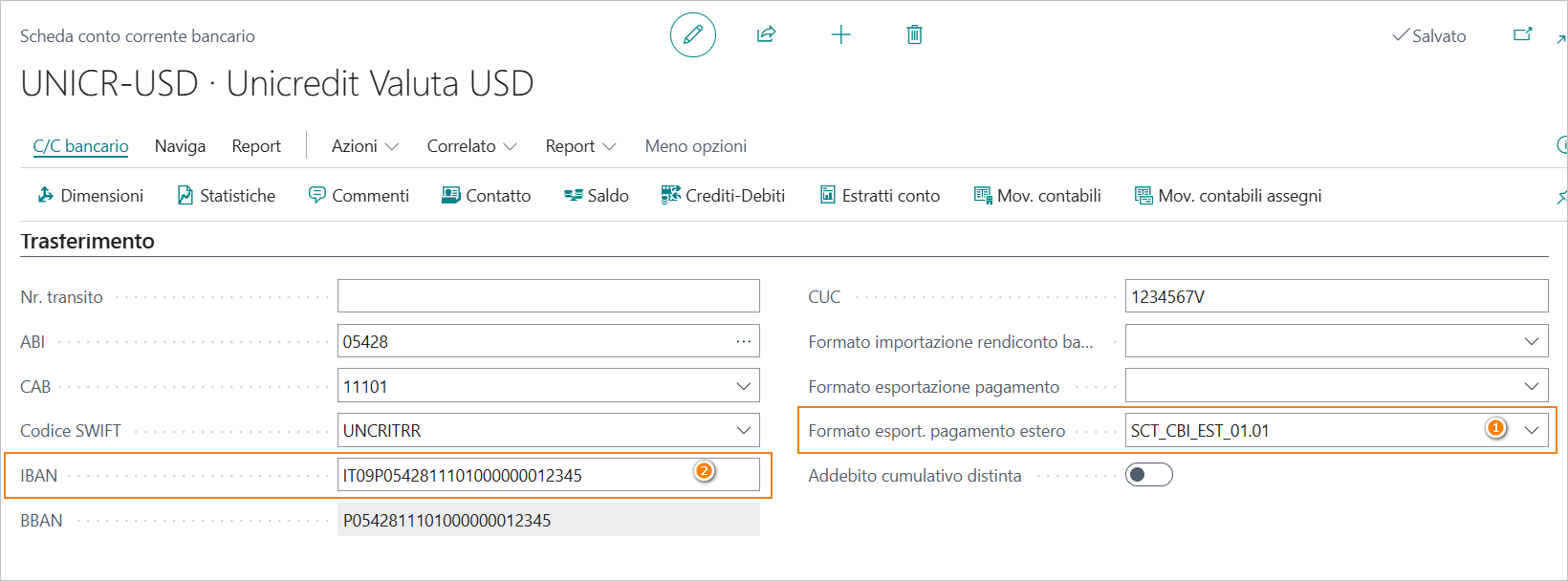
- Formato esport. pagamento estero (1): impostare il formato esportazione creato allo scopo.
- IBAN (2): il codice IBAN è obbligatorio.
Campo CUC Secondo le norme CBI, il codice CUC (Codice Univoco CBI) è obbligatorio. Si tratta di un codice alfanumerico di 8 caratteri che viene assegnato dal sistema bancario. Tuttavia, tale dato non sempre è richiesto dalla banca e, per garantire la continuità con le precedenti versioni, non è stato implementato uno specifico controllo di obbligatorietà.
Si consiglia, comunque, di valorizzare il campo “CUC” presente nella scheda conto corrente bancario per non rischiare lo scarto della disposizione.
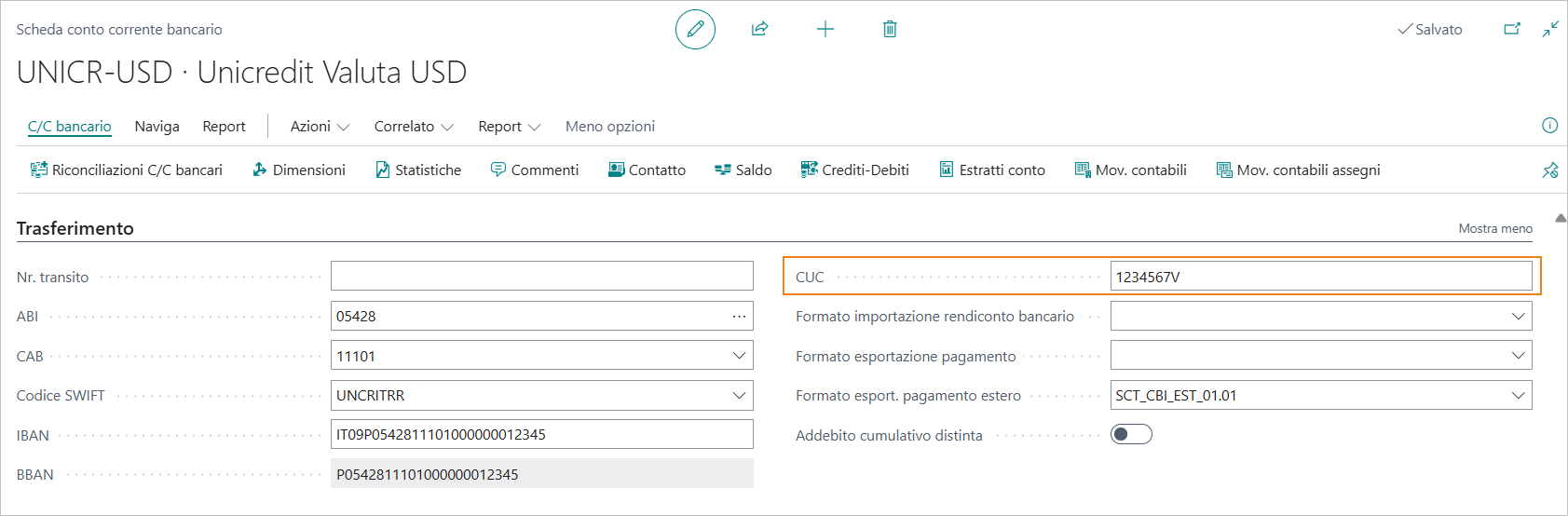
Nella cartella “Generale” della scheda conto corrente bancario dovrà essere impostato il parametro Nr. messaggi bonifico.
Indicare il Nr. serie da assegnare al nome del file della disposizione creata.
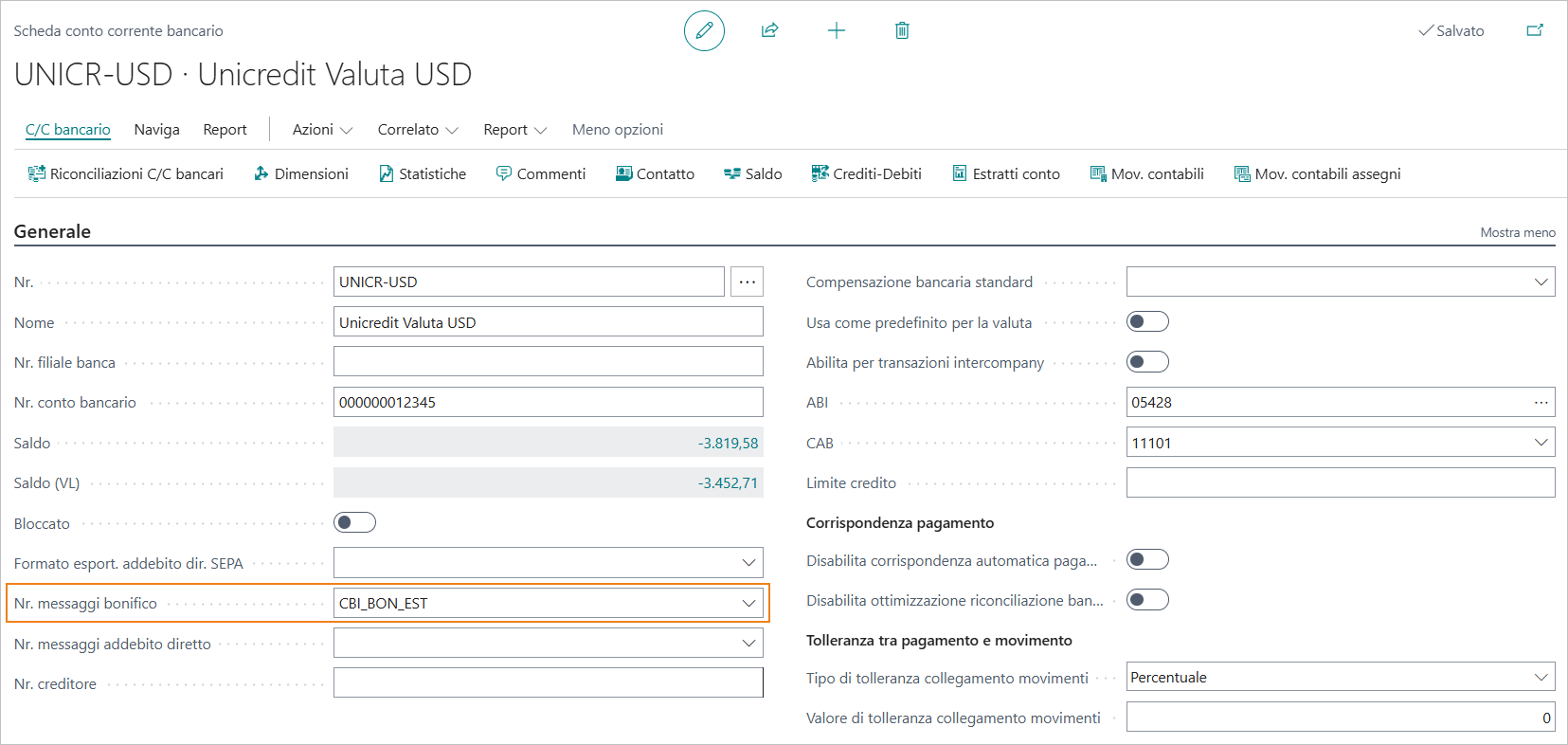
Nota: pagamenti in valuta estera Per effettuare i bonifici in una valuta estera, è necessario che sia impostata una banca nella stessa valuta.
6.3 Setup Informazioni Società
La partita IVA della società è un dato obbligatorio nel file XML dei bonifici esteri. Il campo “Partita IVA” della scheda “Informazioni Società” deve essere obbligatoriamente compilato.
6.4 Informazioni da inserire nelle disposizioni sulle righe della distinta
Sulle righe della distinta fornitore, per i bonifici estero, è necessario impostare le seguenti informazioni.
Tipologia commissioni
Specifica quale parte sosterrà le commissioni associate alla transazione.
I valore ammessi sono i seguenti:
- Nostro carico (“DEBT”)
- Ripartite (“SHAR”)
- Beneficiario (“CRED”)
Note
- la tipologia di commissioni deve essere uguale per l’intera distinta.
- Secondo le regole CBI il campo tipologia di commissioni assume obbligatoriamente valore “SHAR” se il beneficiario è valorizzato con una coordinata IBAN che contiene un Codice Paese appartenente all’area dello Spazio Economico Europeo.
Tipo CVS
Da valorizzare con i seguenti codici definiti dalle norme UIC (Ufficio Italiano Cambi).
- “INF” (inferiore al limite CVS)
- “SNR” (Soggetto non residente)
- “CVA” (assegnazione di singola causale valutaria)
- “CDV” (cessione divisa tra residenti)
**Codice Causale Valutaria (CVS)**
Il campo deve essere compilato nel caso di Tipo CVS = “CVA”, mentre negli altri casi è facoltativo.
6.5 Creazione del file Bonifico Estero
Distinta effetti fornitore emessa
Per esportare il file Bonifico Estero XML dalla “Crea file bonifico estero XML:
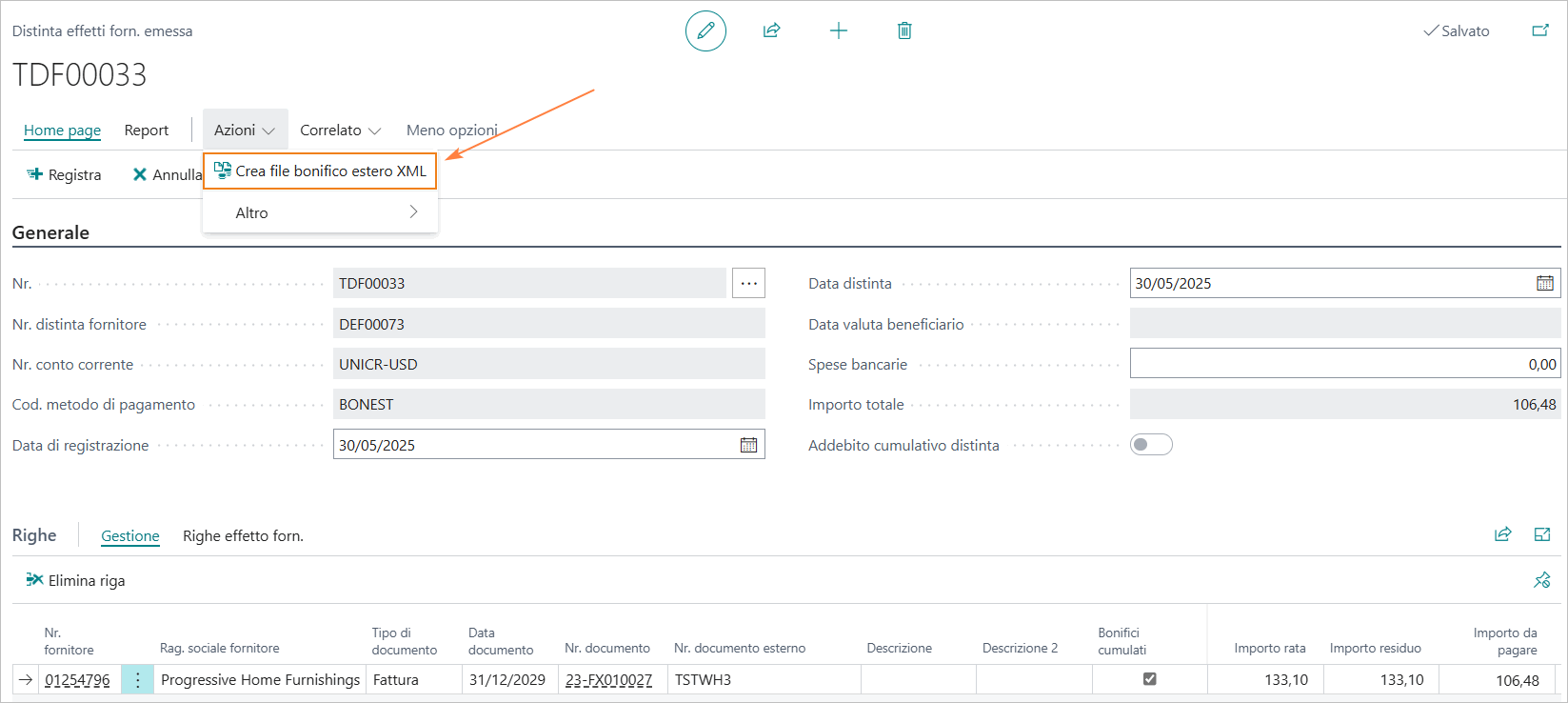
6.6 Gestione valuta
E’ stata implementata la possibilità di definire il tasso di cambio da utilizzare nella registrazione della distinta. Il tasso di cambio viene proposto sulla base della Data distinta, ma può essere modificato selezionando l’assist edit del campo Cod. Valuta.
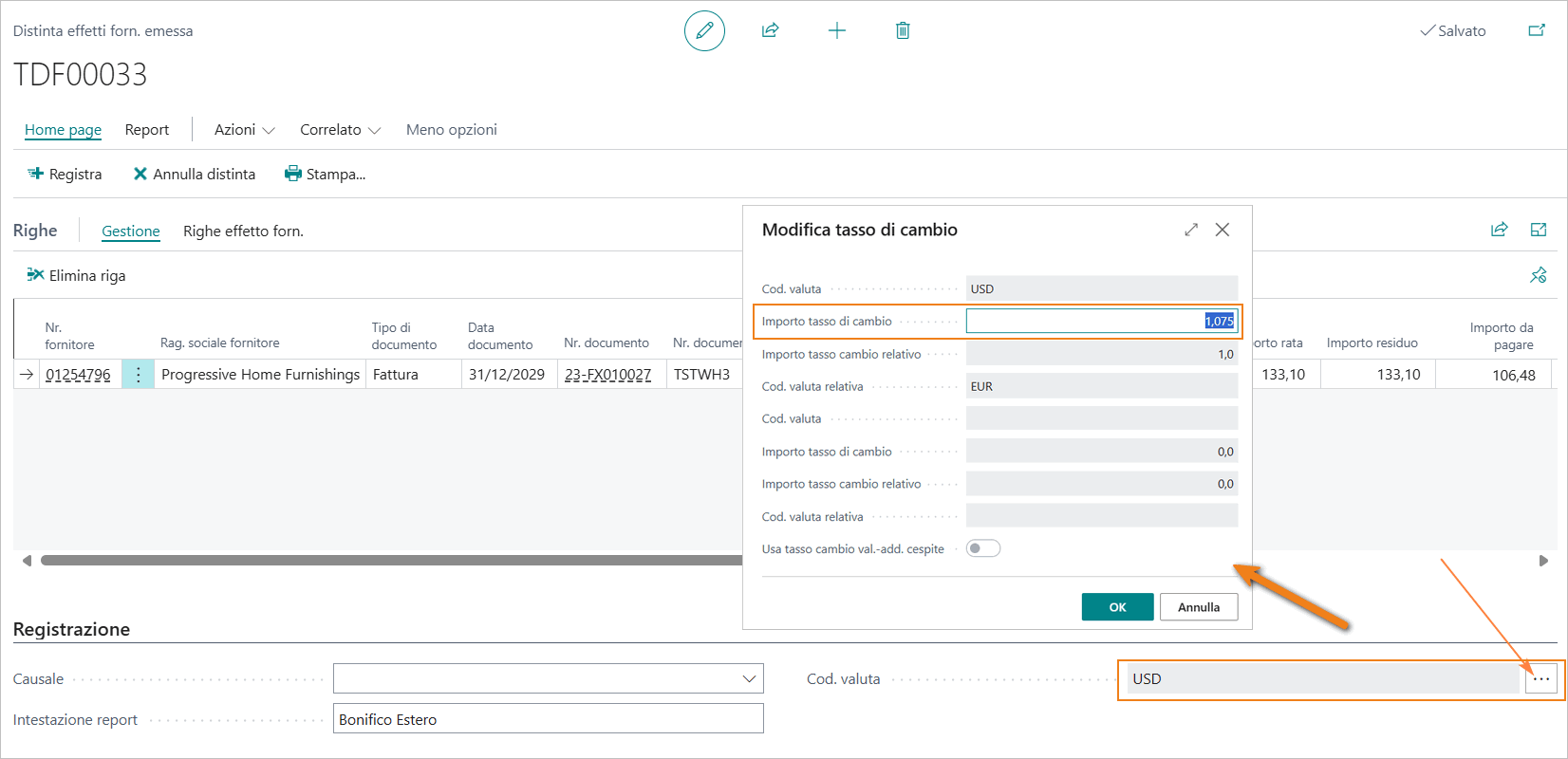
Informazioni tecniche
Il file Bonifico Estero XML, in Italia, segue gli standard del servizio CBI (Corporate Banking Interbancario), che integra il tracciato standard ISO20022.
Il tracciato attuale è disciplinato dal manuale tecnico “STPE-MO-001 Pagamenti, versione 00.01.01 del 02/11/2023.
Tracciato ISO20022 di riferimento: CustomerCreditTransferInitiationV03 - pain.001.001.03
7. Bonifici SEPA ISO 20022 (EU)
Setup
Nel caso si desideri utilizzare, per le disposizioni di pagamento, il tracciato SEPA con le specifiche ISO 20022 e non il tracciato SEPA-CBI dovrà essere impostato un diverso setup.
Infatti, le regole definite da CBI (Corporate Banking Interbancario) non sono vincolanti per tutte le banche operanti sul territorio italiano. Alcune banche estere operanti in Italia utilizzano, in alternativa al tracciato SEPA-CBI, il tracciato SEPA con le specifiche ISO 20022.
Così come può esserci la necessità di inviare le disposizioni di pagamento SEPA direttamente a banche estere aderenti al circuito SEPA.
Setup importazione\esportazione banca
Nel setup importazione\esportazione banca dovrà essere creato uno specifico codice formato esportazione con i seguenti parametri.

- ID codeunit elaborazione: 1220 - “SEPA CT-Export File”.
- ID XMLport elaborazione: 1001 - “SEPA CT pain.001.001.09”.
- Codeunit per controllo esportazioni: 1223 - “SEPA CT-Check Line”.
Nota: “questa configurazione è inclusa nel prodotto standard e non richiede l’utilizzo dell’app BNK.
Informazioni tecniche
Tracciato ISO20022 di riferimento : CustomerCreditTransferInitiationV03 - pain.001.001.09
8. Bonifici SEPA - Clienti
Con l’app BNK è possibile effettuare disposizioni di rimborso ai clienti tramite bonifico SEPA. La funzionalità consente di rimborsare le note di credito registrate o di inserire disposizioni di rimborso manuali.
Bonifici di pagamento a clienti - SOMMARIO
Premere ALT + Q e digitare “BNK” o “CBI” per ricercare le diverse voci della funzionalità:
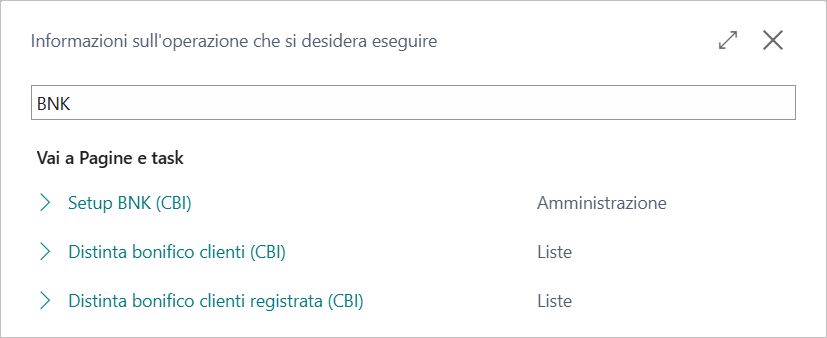
8.1 Setup
Le impostazioni di base per la creazione delle disposizioni di rimborso ai clienti tramite bonifico SEPA sono le seguenti.
Setup BNK
Nella pagina “Setup BNK” dovrà essere inserito il numero di serie relativo alla distinta bonifico cliente provvisoria.
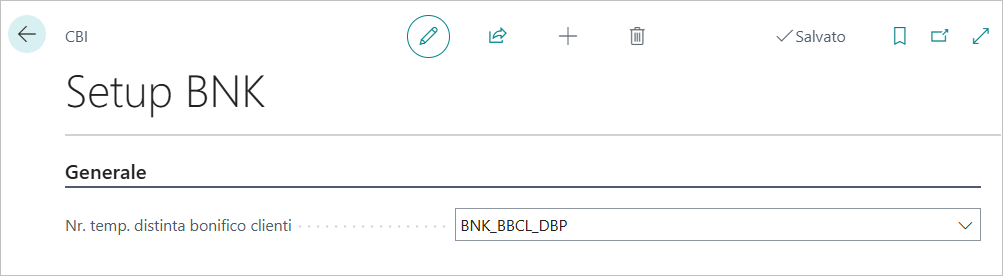
Setup metodo di pagamento e codice effetto
Dovrà essere creato un metodo di pagamento collegato a un codice effetto specifico.
Esempio Metodo di pagamento
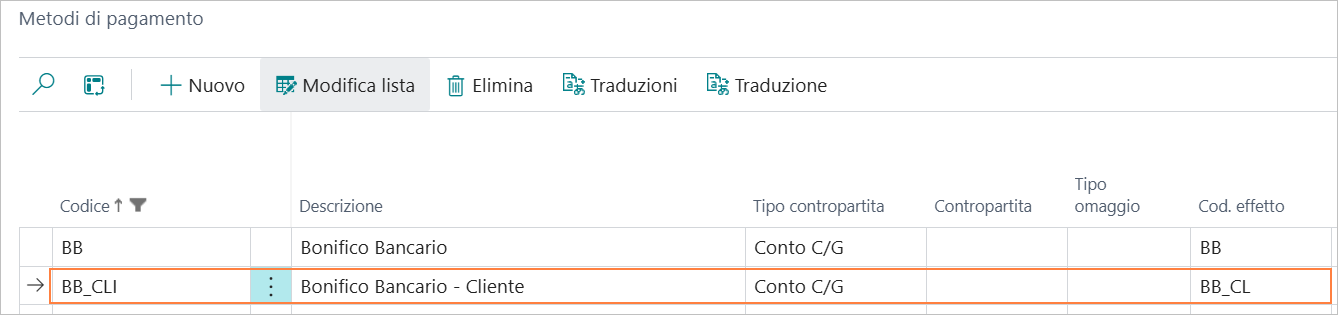
Esempio Codice effetto

Setup importazione/esportazione banca
Nel setup importazione/esportazione banca dovrà essere creato un codice formato esportazione specifico da associare ai C/C bancari.

I parametri da impostare sono i seguenti.
- ID codeunit elaborazione: 18123342 “EOS SEPA Cust. CT-Export File”.
- ID XMLport elaborazione: 18123338 “SEPA CT Customer pain.001.001.09 CBI v00.04.01”.
- ID Codeunit per controllo esportazioni: 1223 “SEPA CT-Check Line”.
Setup Scheda conto corrente bancario
Nella cartella “Trasferimento” della scheda conto corrente bancario
dovranno essere impostati i seguenti parametri.
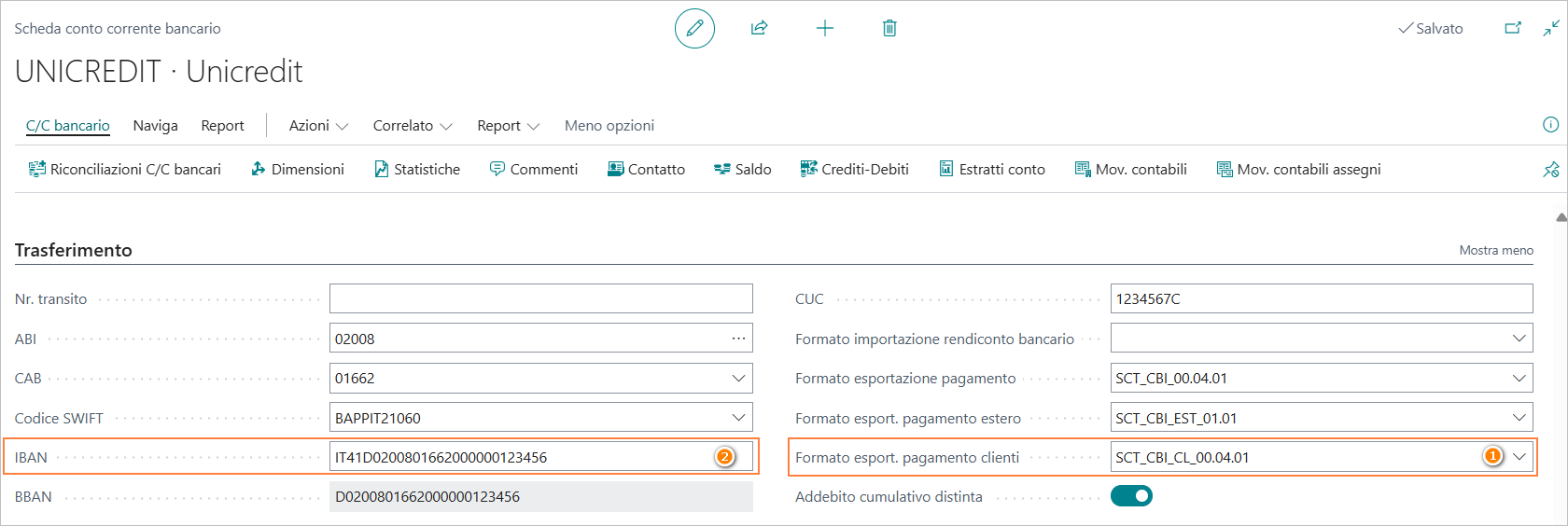
- Formato esportaz. pagamento clienti (1): impostare il formato esportazione creato a tale scopo.
- IBAN (2): inserire il codice IBAN poichè obbligatorio.
Nella cartella “Generale” della scheda conto corrente bancario dovrà essere impostato il campo Nr. messaggi bonifico.
Qui andrà indicato il numero di serie da assegnare al nome del file SEPA che sarà creato.
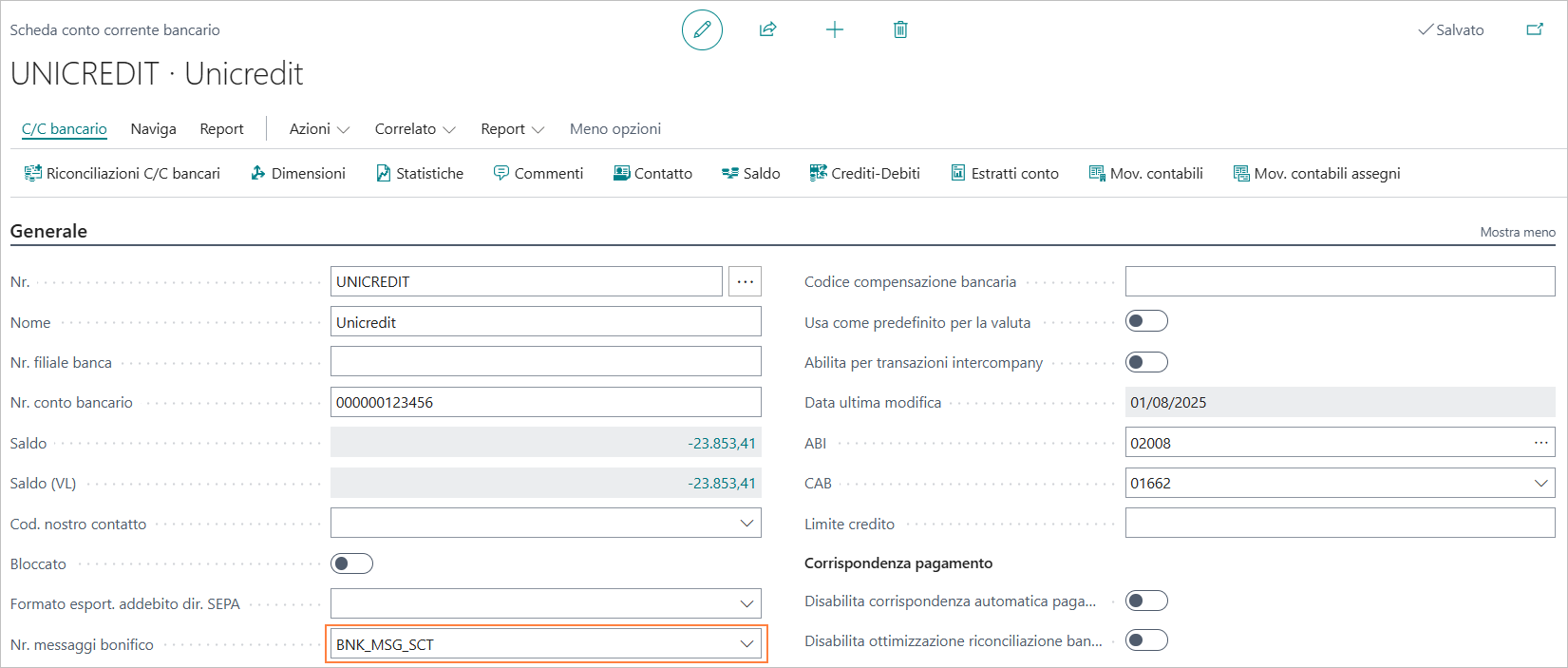
Nota: il numero di serie che definisce il nome del file SEPA sarà il medesimo per i bonifici ai fornitori e i bonifici ai clienti.
Campo CUC - Note
Secondo le norme CBI, il codice CUC (Codice Univoco CBI) è obbligatorio.
Si tratta di un codice alfanumerico di 8 caratteri che viene assegnato dal sistema bancario.
Tuttavia, tale dato non sempre è richiesto dalla banca e, per garantire la continuità con le precedenti versioni, non è stato implementato uno specifico controllo di obbligatorietà.
Si consiglia, comunque, di valorizzare il campo “CUC” presente nella scheda conto corrente bancario per non rischiare lo scarto della disposizione.
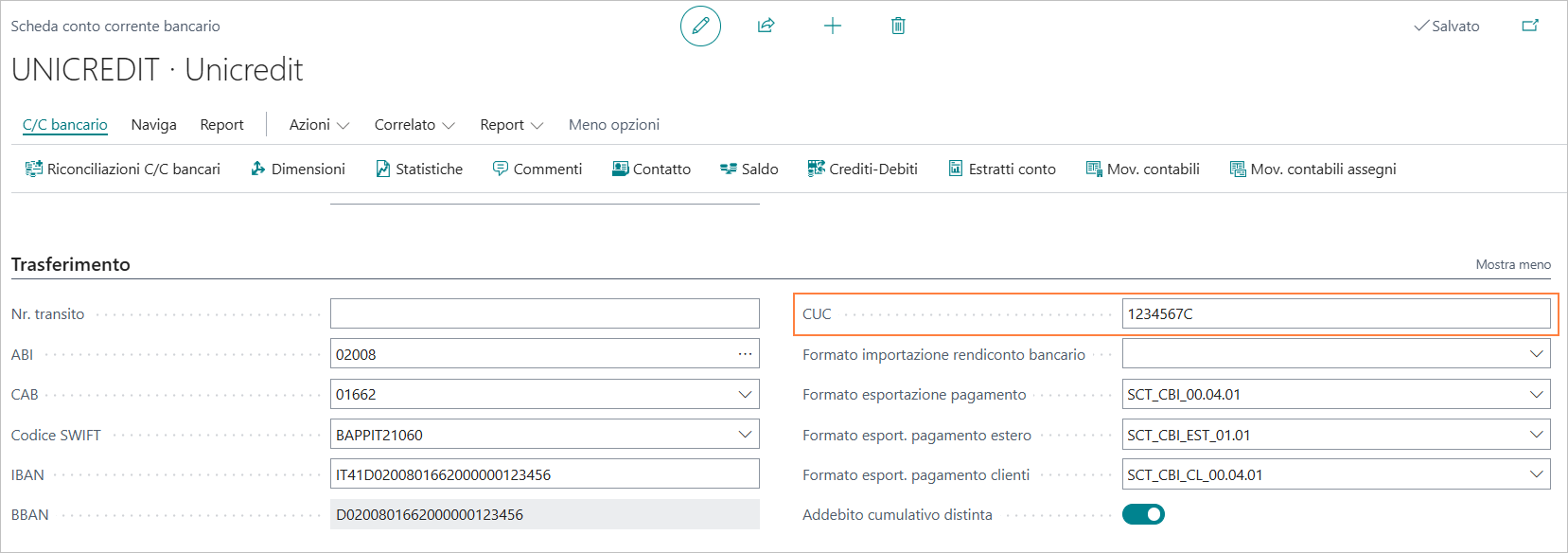
Setup Informazioni Società
La partita IVA della società è un dato obbligatorio nel file XML dei bonifici.
Il campo “Partita IVA” della scheda “Informazioni Società” deve, pertanto, essere obbligatoriamente compilato.
8.2 Inserimento della distinta di pagamento e creazione del file bonifico SEPA
Distinta bonifico clienti (CBI) - Creazione
Per inserire la distinta di pagamento selezionare la voce di menu “Distinta bonifico clienti (CBI)".
Dalla “Distinta bonifico clienti (CBI)", infatti, si accede alla pagina delle distinte bonifico clienti provvisorie; qui sono visualizzate le distinte inserite e non ancora registrate.
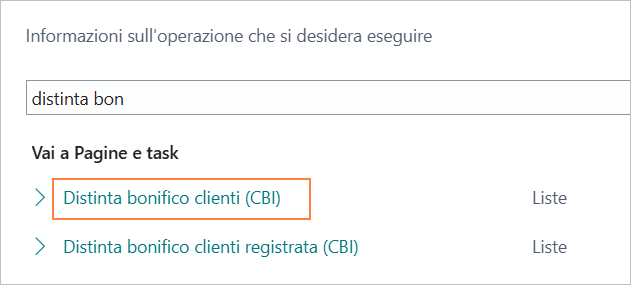
E’ possibile creare una nuova distinta, tramite l’azione “Nuovo”. Nella distinta dovranno essere specificati:
- “Nr. conto corrente” (1): il C/C bancario su cui sarà effettuato il pagamento.
- “Cod. metodo di pagamento” (2): il metodo di pagamento associato ai documenti (note di credito) da estrarre in distinta tramite l’azione “Suggerisci note credito”.
Data di registrazione e Data distinta saranno proposte, invece, automaticamente in base alla workdate.

Nota: la distinta sarà creata in stato “Aperto”.
Per la creazione del file di pagamento e la registrazione della distinta sarà necessario porla in stato “Rilasciato”.
Distinta bonifico clienti (CBI) - Inserimento disposizioni pagamento
E’ possibile inserire le disposizioni di pagamento con due distinte funzioni:
- “Suggerisci note credito” (1)
- “Inserisci bonifico manuale” (2)
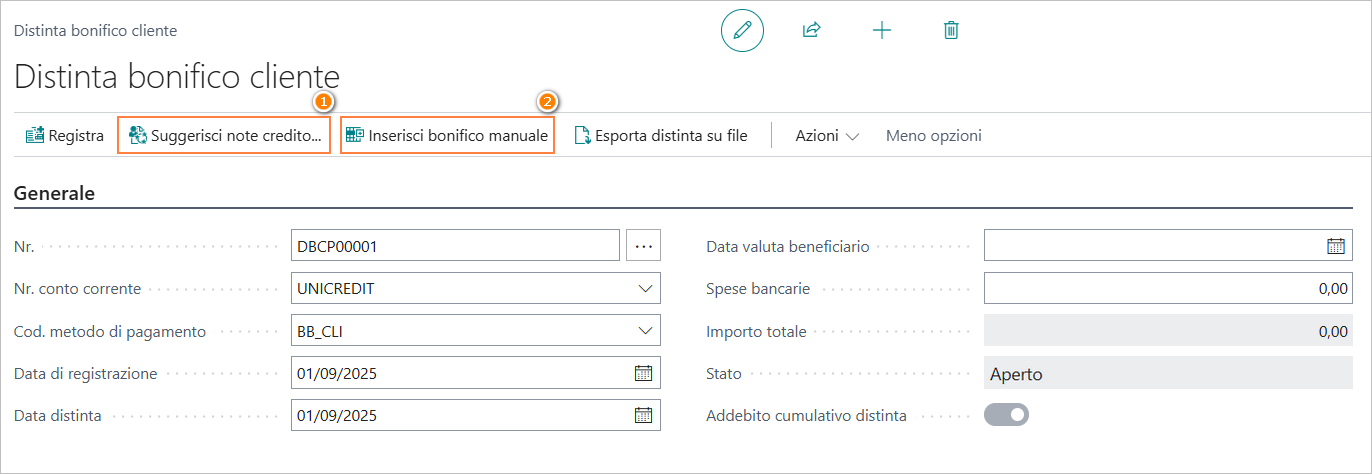
Distinta bonifico clienti (CBI) - Suggerisci note credito
La funzione “Suggerisci note credito” consente di includere automaticamente nella distinta le note di credito da rimborsare, seguendo criteri ben precisi.
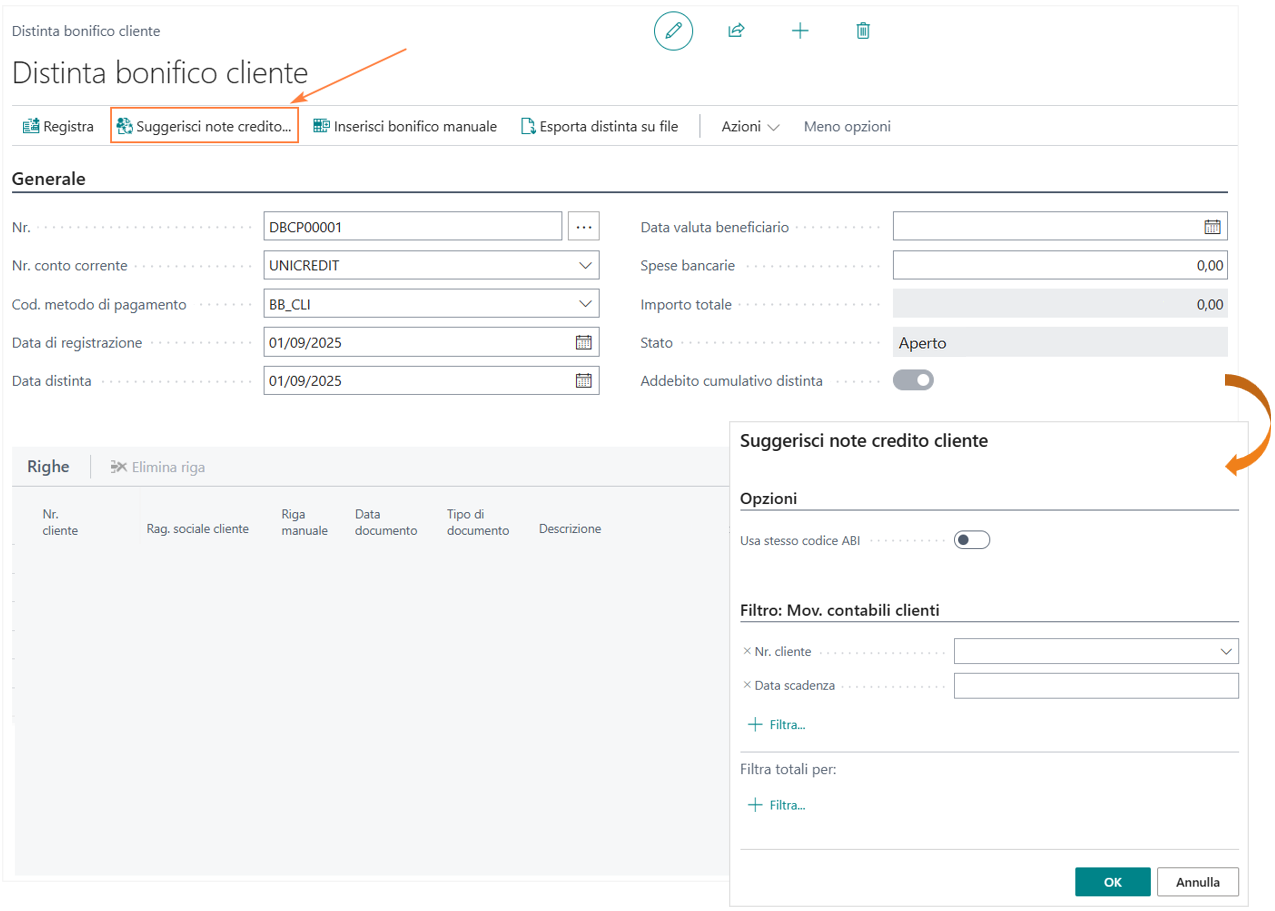
Saranno proposte, infatti, le note credito aventi:
- lo stesso metodo di pagamento di quello indicato in distinta,
- in valuta Euro,
- con il campo “In sospeso” non valorizzato.
Distinta bonifico clienti (CBI) - Inserisci bonifico manuale
Tramite la funzione “Inserisci bonifico manuale” è possibile predisporre, invece, disposizioni di pagamento non legate a note di credito già registrate.
Selezionando “Inserisci bonifico manuale” si aprirà una pagina ove sarà possibile inserire la disposizione di pagamento.
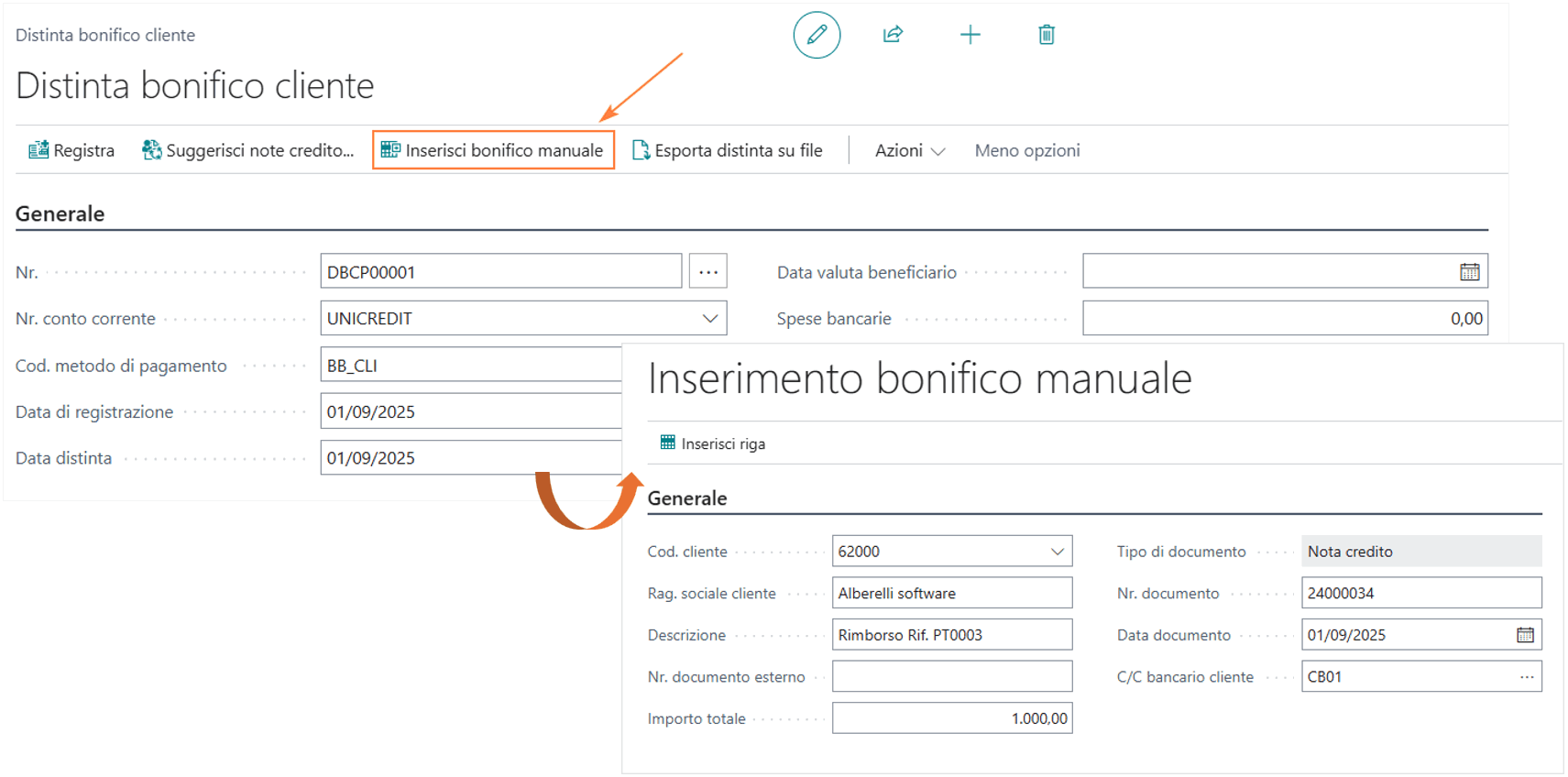
Le informazioni da inserire sono:
- Codice cliente.
- Descrizione della disposizione (per i bonifici singoli, non cumulativi, tale informazione sarà inserita nella disposizione).
- Importo in Euro.
- Il numero documento: questo è sempre inserito nella disposizione di pagamento anche nel caso di bonifici cumulativi.
- la data documento: il dato ha solo valenza informativa e non viene inserito nel file SEPA.
- il C/C bancario del cliente.
La disposizione sarà inserita nella distinta ed evidenziata con l’attributo “Riga manuale”.
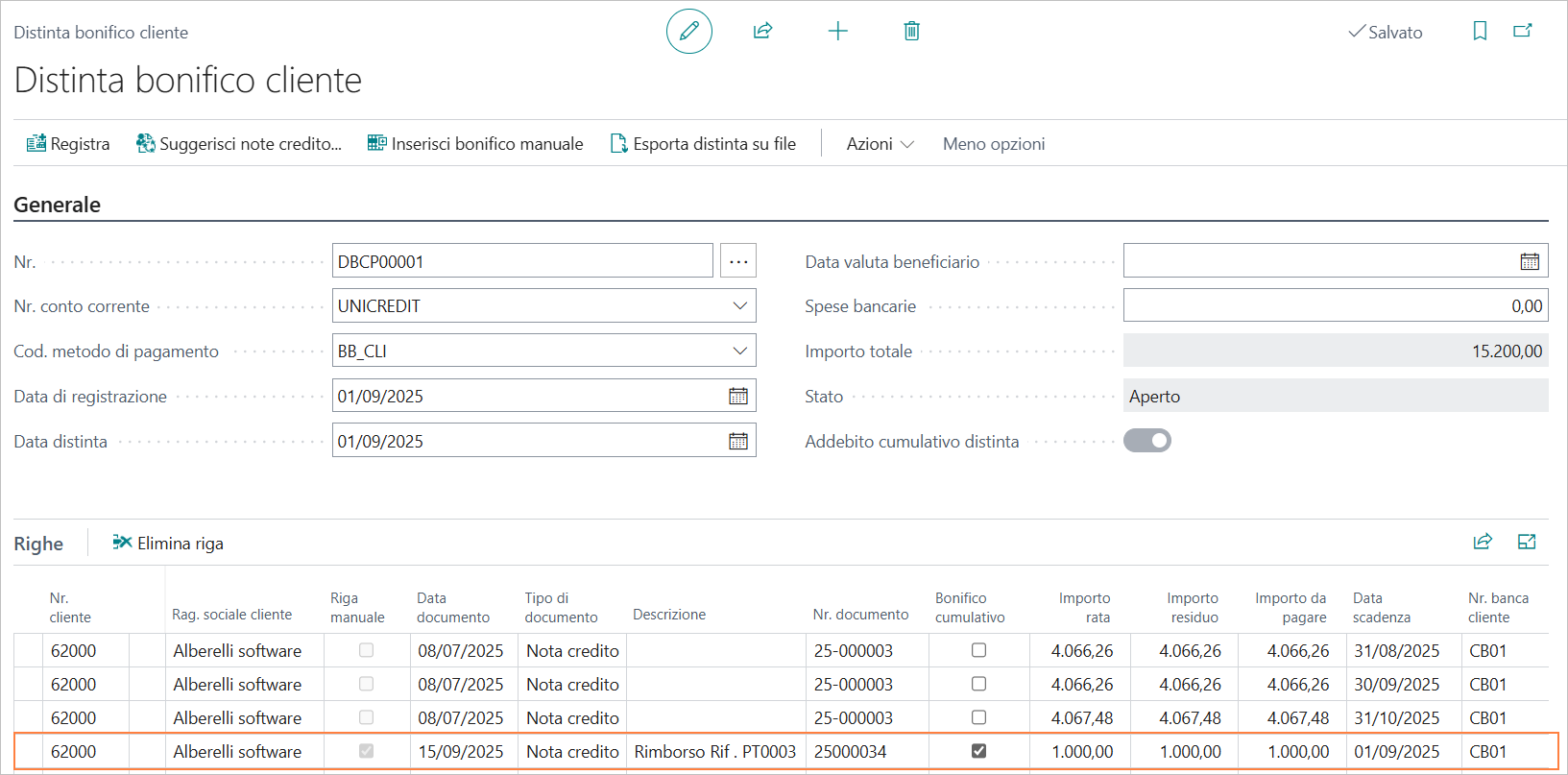
Distinta bonifico clienti (CBI) - Rilascio della distinta
Per la creazione del file di pagamento e procedere, poi, con la registrazione della distinta è necessario porla in stato “Rilasciato”.
E’ possibile rilasciare la distinta con l’azione “Cambia stato” - “Rilasciato”.
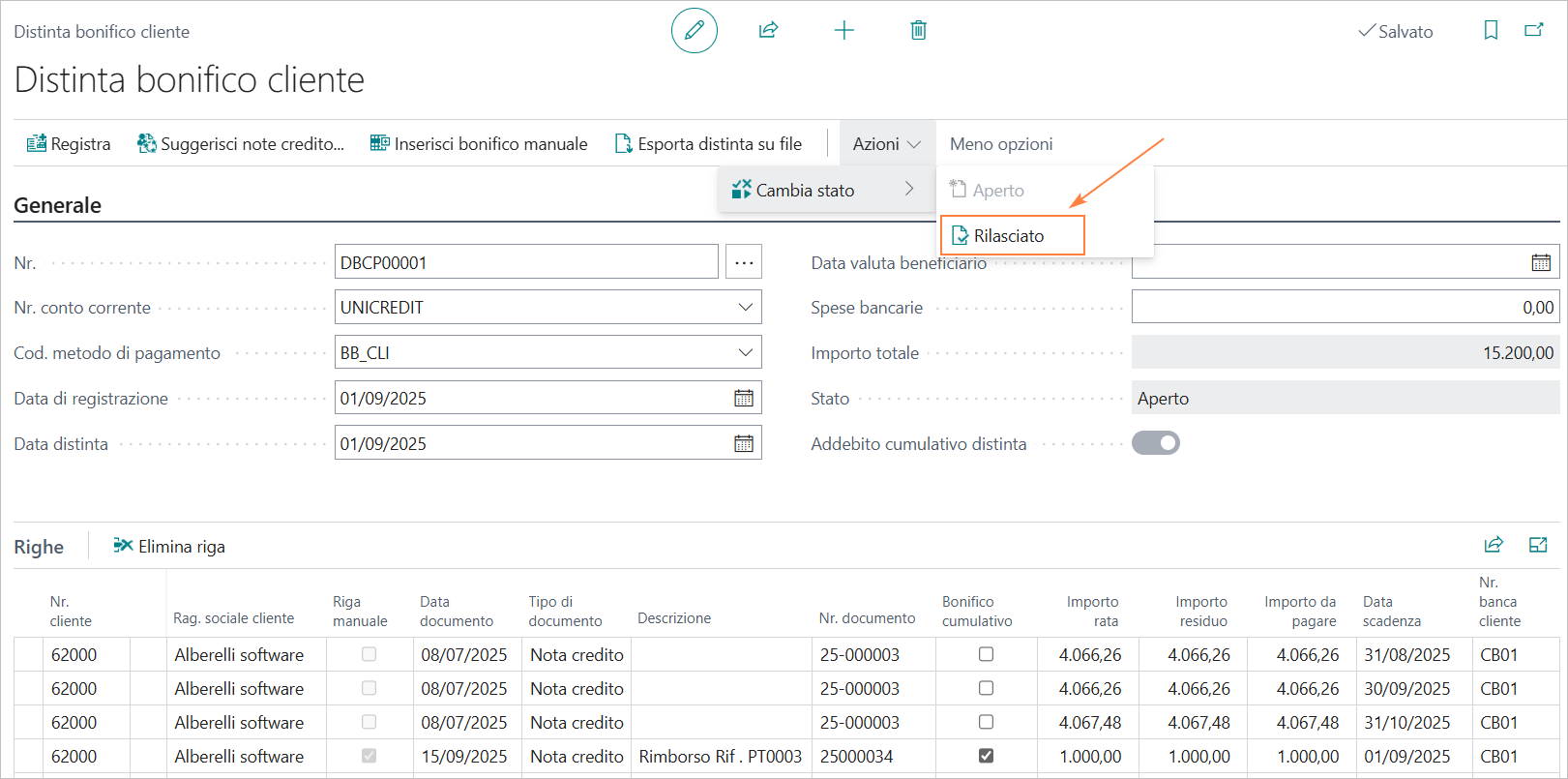
Distinta bonifico clienti (CBI) - Esportazione file SEPA
Per esportare il file SEPA selezionare l’azione “Esporta distinta su file”.
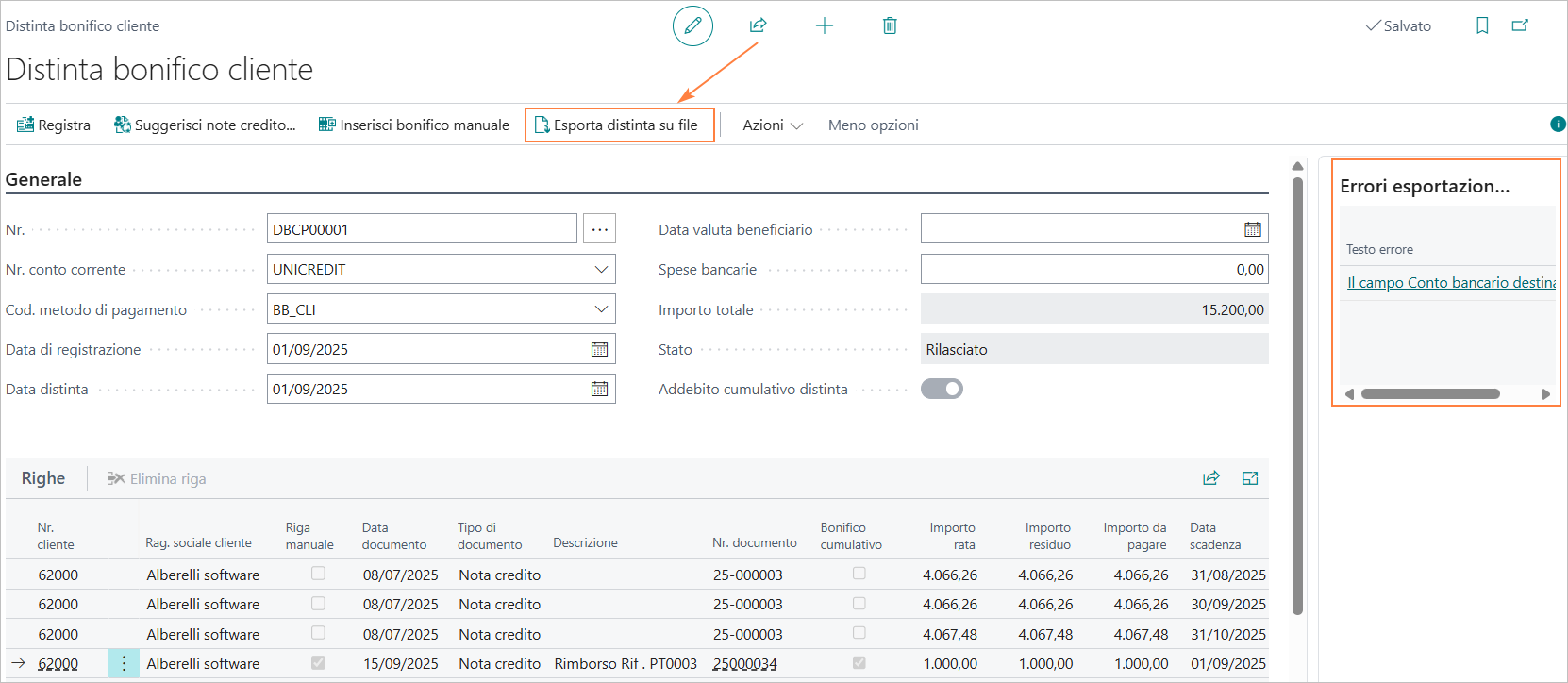
Eventuali errori nella creazione dei file sono riportati nel riquadro “Errori esportazione”.
Distinta bonifico clienti (CBI) - Registrazione della distinta
La registrazione della distinta effettuerà la seguente rilevazione contabile:
C/C bancario @ Crediti vs Clienti
Il tipo documento della rilevazione contabile sarà “Rimborso”.
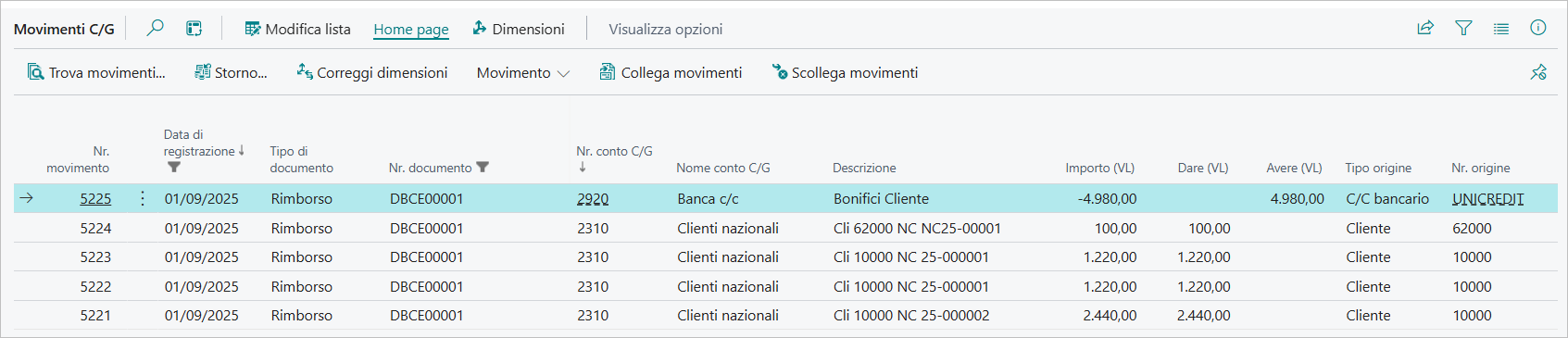
**Distinta bonifico cliente registrata (CBI)**
Con la registrazione la distinta viene archiviata nell’archivio «Distinta bonifico cliente registrata».
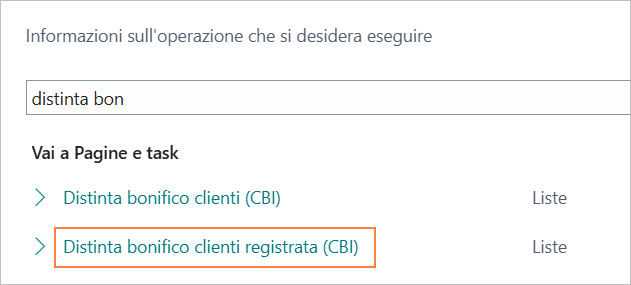
E’ possibile esportare nuovamente il file SEPA dalla distinta registrata tramite l’azione “Esporta distinta su file”.
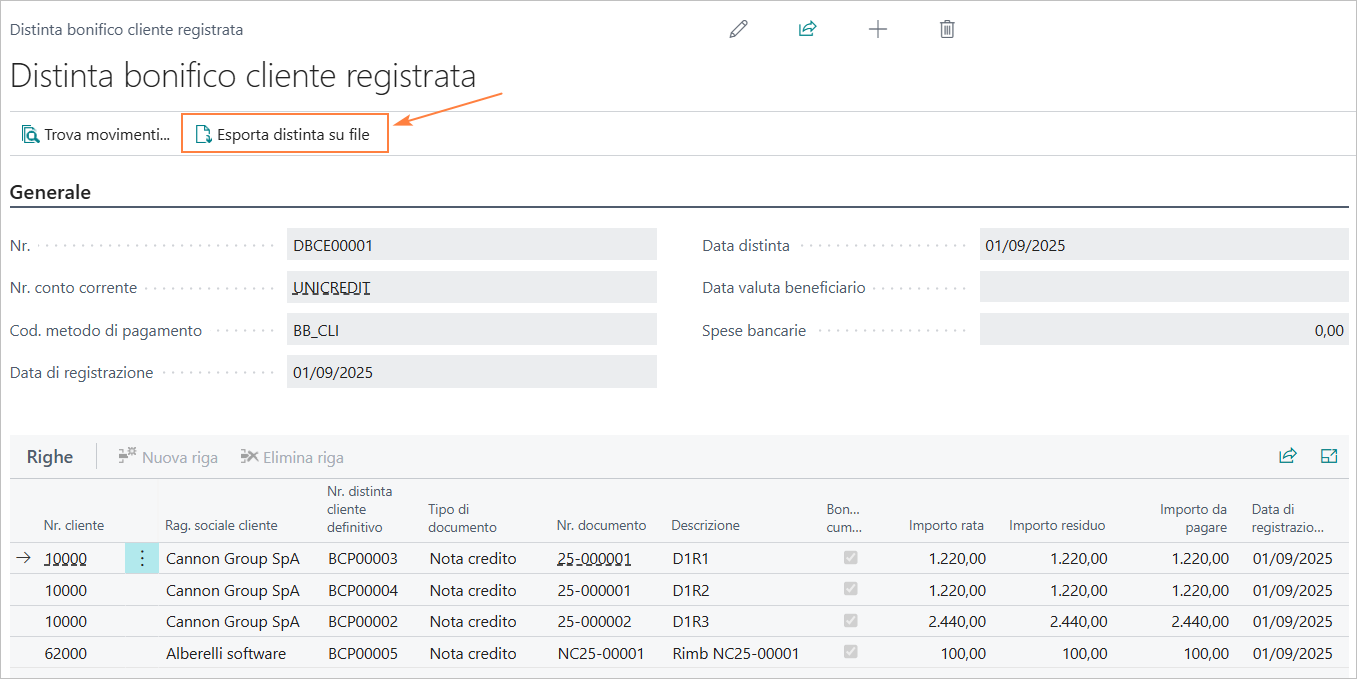
8.3 Addebito cumulativo distinta
Come per i bonifici SEPA ai fornitori, è possibile definire le modalità di rendicontazione della distinta di pagamento sull’estratto conto periodico da parte della banca.
La richiesta di addebito cumulativo riguarda l’intera distinta; con essa si chiede alla banca di rendicontare, sull’estratto conto, un’unica operazione per il totale della distinta e non le singole disposizioni di pagamento.
Per maggiori informazioni si rimanda al capitolo “5.5 Addebito cumulativo distinta”.
8.4 Informazioni tecniche
Il file SCT, in Italia, è soggetto agli standard del servizio CBI (Corporate Banking Interbancario), che integra il tracciato standard ISO20022.
Il tracciato attuale è disciplinato dal manuale tecnico “STIP-MO-001 Pagamenti- v.00.04.01”, versione 00.04.01 del 02/11/2023.
Tracciato ISO20022 di riferimento: CustomerCreditTransferInitiationV03 - pain.001.001.09.
Feedback
Was this page helpful?
Glad to hear it! Please tell us how we can improve.
Sorry to hear that. Please tell us how we can improve.